Page 1

Bruksanvisning
Persondator
VGN-C-serien
N
Page 2

Innehåll
Innan du börjar använda datorn .........................................................................................................................................6
För kännedom..............................................................................................................................................................6
E
NERGY STAR ...............................................................................................................................................................7
Dokumentation.............................................................................................................................................................8
Ergonomisk information .............................................................................................................................................12
Komma igång ...................................................................................................................................................................14
Hitta kontroller och portar...........................................................................................................................................15
Om indikatorlamporna................................................................................................................................................22
Ansluta datorn till en strömkälla .................................................................................................................................23
Använda batteriet .......................................................................................................................................................24
Stänga av datorn på ett säkert sätt ............................................................................................................................29
Använda din VAIO-dator ..................................................................................................................................................30
Använda tangentbordet..............................................................................................................................................31
Använda pekplattan ...................................................................................................................................................33
Använda den optiska skivenheten .............................................................................................................................34
Använda ExpressCard-modulen ................................................................................................................................44
Använda Memory Stick-medier ..................................................................................................................................48
Använda andra minneskort ........................................................................................................................................53
Använda Internet........................................................................................................................................................55
Använda trådlöst LAN (WLAN) ..................................................................................................................................56
Använda Bluetooth-funktionen ...................................................................................................................................65
2
nN
Page 3

3
nN
Använda kringutrustning ..................................................................................................................................................73
Ansluta en dockningsstation ......................................................................................................................................74
Ansluta externa högtalare ..........................................................................................................................................84
Ansluta en extern bildskärm.......................................................................................................................................85
Välja visningslägen ....................................................................................................................................................92
Använda funktionen för flera bildskärmar ..................................................................................................................94
Ansluta en extern mikrofon ........................................................................................................................................96
Ansluta en USB-enhet ...............................................................................................................................................97
Ansluta en skrivare ..................................................................................................................................................100
Ansluta en i.LINK-enhet ...........................................................................................................................................101
Ansluta till ett nätverk (LAN) ....................................................................................................................................103
Anpassa din VAIO-dator ................................................................................................................................................105
Ställa in lösenordet ..................................................................................................................................................106
Konfigurera datorn med VAIO Control Center .........................................................................................................109
Använda energisparlägen ........................................................................................................................................110
Energihantering med VAIO Power Management .....................................................................................................115
Konfigurera modemet ..............................................................................................................................................117
Uppgradera din VAIO-dator ...........................................................................................................................................119
Sätta i och ta bort minne ..........................................................................................................................................120
Försiktighetsanvisningar ................................................................................................................................................126
Hantera LCD-skärmen .............................................................................................................................................127
Nätdrift .....................................................................................................................................................................128
Hantera datorn .........................................................................................................................................................129
Hantera disketter......................................................................................................................................................131
Page 4

4
nN
Hantera skivor..........................................................................................................................................................132
Använda batteriet .....................................................................................................................................................133
Använda hörlurar .....................................................................................................................................................134
Hantera Memory Stick .............................................................................................................................................135
Hantera hårddisken..................................................................................................................................................136
Hantera minneskortsadaptern..................................................................................................................................137
Felsökning......................................................................................................................................................................138
Datorn ......................................................................................................................................................................139
Systemsäkerhet .......................................................................................................................................................146
Batteri.......................................................................................................................................................................148
Internet.....................................................................................................................................................................150
Nätverksanslutning ..................................................................................................................................................152
Bluetooth-teknik .......................................................................................................................................................155
Optiska skivor ..........................................................................................................................................................159
Bildskärm .................................................................................................................................................................164
Utskrift......................................................................................................................................................................167
Mikrofon ...................................................................................................................................................................168
Mus ..........................................................................................................................................................................169
Högtalare .................................................................................................................................................................170
Pekplatta ..................................................................................................................................................................171
Tangentbord.............................................................................................................................................................172
Disketter...................................................................................................................................................................173
Ljud/video.................................................................................................................................................................174
Memory Stick ...........................................................................................................................................................175
Page 5

5
nN
Kringutrustning.........................................................................................................................................................176
Dockningsstation......................................................................................................................................................177
Supportalternativ ............................................................................................................................................................178
Supportinformation från Sony ..................................................................................................................................178
e-Support .................................................................................................................................................................179
Varumärken .............................................................................................................................................................181
Page 6

6
nN
Innan du börjar använda datorn
Innan du börjar använda datorn
Tack för att du har valt en Sony VAIO®, och välkommen till den elektroniska bruksanvisningen. Sony har kombinerat
marknadsledande teknik för ljud, bild, databehandling och kommunikation för att skapa en dator av teknisk toppklass.
För kännedom
© 2006 Sony Corporation. Med ensamrätt.
Det är förbjudet att utan föregående skriftligt tillstånd kopiera eller översätta denna handbok och de program som beskrivs
häri, likaså att reducera dem till maskinläsbar form.
Sony Corporation ger inga garantier avseende denna handbok, programvaran eller annan information som finns häri, och
friskriver sig härmed uttryckligen från eventuella underförstådda garantier om säljbarhet eller lämplighet för specifika ändamål
avseende denna handbok, programvaran eller annan sådan information. Sony Corporation bär inte under några
omständigheter ansvar för skador av oavsiktlig, indirekt eller speciell art, oaktat om sådana skador grundar sig på avtalsbrott
eller annan förseelse, och uppstår på grund av eller i samband med, denna handbok, programvaran eller annan information
häri, eller användning av dessa.
Macrovision: Denna produkt innehåller teknik för upphovsrättsskydd, som skyddas av patent i USA samt av annan
immaterialrättslig lagstiftning. Denna teknik för upphovsrättsskydd får endast användas med tillåtelse från Macrovision, och
är endast avsedd för hemanvändning och annan användning i begränsad omfattning, om inte Macrovision beslutar
annorledes. Det är förbjudet att dekryptera, modifiera och sprida källkod, likaså att deassemblera och dekompilera.
I denna handbok har märkena ™ och ® utelämnats.
Sony Corporation förbehåller sig rätten att när som helst och utan föregående meddelande modifiera denna handbok och
informationen häri. Programvaran som beskrivs häri regleras av villkoren i ett separat licensavtal för användare.
Page 7

7
nN
Innan du börjar använda datorn
ENERGY STAR
Sony är en ENERGY STAR-partner och har sett till att denna produkt uppfyller ENERGY STAR-riktlinjerna för effektiv
energianvändning.
International E
användning av datorer och kontorsutrustning. Programmet stöder utveckling och spridning av produkter med funktioner som
effektivt minskar energikonsumtionen. Systemet är öppet för frivillig medverkan från näringsidkare. I fokus står
kontorsutrustning som datorer, bildskärmar, skrivare, faxmaskiner och kopiatorer. Standarder och logotyper ser likadana ut
bland deltagande nationer.
E
NERGY STAR är registrerad som symbol i USA.
NERGY STAR Office Equipment Program är ett internationellt program för att främja energibesparing vid
Page 8

nN
Innan du börjar använda datorn
Dokumentation
Dokumentationen består av tryckt information, och av bruksanvisningar i elektronisk form som du läser på VAIO-datorn.
Guiderna är i PDF-format, vilket gör dem lätta att bläddra i och skriva ut.
Portalen My Club VAIO är en perfekt utgångspunkt för att använda din VAIO-dator – där får du en heltäckande
sammanfattning av allt du behöver veta för att få maximalt utbyte av din dator.
Användarhandböckerna finns samlade under Documentation som öppnas på följande sätt:
1 Klicka på Start, peka på Alla program och klicka på My Club VAIO.
2 Klicka på Documentation.
3 Välj den guide som du vill läsa.
✍
Du kan bläddra i bruksanvisningarna för hand genom att gå till Den här datorn > VAIO (C:) (datorns C-enhet) > Documentation > Documentation och
öppna mappen för ditt språk.
Det kan finnas en separat skiva för dokumentationen till medföljande program.
Tryckt dokumentation
❑ Installationsplansch — som beskriver processen från det att du packar upp VAIO-datorn till att du startar den.
❑ Felsökningsguide — som innehåller lösningar på vanliga problem.
❑ Återställningsguide — som beskriver hur du återställer datorsystemet om det skulle behövas.
❑ Broschyrer med följande information: Sonys GARANTI-villkor, Handbok med säkerhetsföreskrifter, Guide till
modembestämmelser, Handbok med föreskrifter för trådlöst LAN, Handbok med föreskrifter för Bluetooth,
Programvarulicensavtal för slutanvändare och Sonys supporttjänster.
8
Page 9

9
nN
Innan du börjar använda datorn
Elektronisk dokumentation
❑ Bruksanvisning (denna handbok): Innehåller datorns funktioner. Den innehåller också information om de program som
följer med datorn, liksom information om lösningar på vanliga problem.
❑ Teknisk information: Den elektroniska handboken Teknisk information innehåller beskrivningar av VAIO-datorns
maskinvara och programvara.
Visa den elektroniska handboken Teknisk information så här:
1 Anslut till Internet.
2 Gå till Sonys supportwebbplats på http://www.vaio-link.com/
.
Page 10

10
nN
Innan du börjar använda datorn
My Club VAIO
Under My Club VAIO hittar du:
Documentation som ger dig:
❑ Tillgång till Bruksanvisning. I den här handboken beskrivs bland annat VAIO-datorns funktioner i detalj, hur du använder
dessa funktioner och på ett säkert sätt ansluter kringutrustning.
❑ Tillgång till Help & Training. Det här är en portal för VAIO Help and Support Center.
❑ Viktig information om din dator, i form av varningar och meddelanden.
Under My Club VAIO finns även:
❑ Accessories
Vill du utöka funktionerna i din VAIO-dator? Klicka på denna ikon och ta en titt på kompatibla tillbehör.
❑ Software
Känner du dig kreativ? Klicka på denna ikon för att få en översikt över dina program och ta en titt på våra
uppgraderingsalternativ.
❑ Wallpapers
Klicka på den här ikonen och ta reda på mer om de vanligaste Sony- och Club VAIO-skrivbordsunderläggen.
❑ Links
Klicka på den här ikonen och ta reda på mer om de vanligaste Sony- och Club VAIO-webbplatserna.
Page 11

11
nN
Innan du börjar använda datorn
Hjälp- och supportcenter
Hjälp- och supportcenter är en omfattande resurs med praktiska råd, självstudiekurser och demonstrationer som du
utnyttjar när du vill lära dig använda Microsoft Windows XP och din VAIO-dator.
Med hjälp av sökfunktionen, indexet och innehållsförteckningen kan du visa alla hjälpresurser i Windows, bland annat de som
finns på Internet.
Du öppnar Hjälp- och supportcenter genom att klicka på Start och sedan på Hjälp- och supportcenter. Eller gå till Hjälp-
och supportcenter genom att trycka på Microsoft Windows-tangenten och tangenten F1.
Andra källor
❑ I hjälpfilerna för det program du använder hittar du detaljerad information om programmets egenskaper, samt
felsökningshjälp.
❑ Gå till www.club-vaio.com
där du hittar onlineguider för olika VAIO-program.
Page 12

12
nN
Innan du börjar använda datorn
Ergonomisk information
Du kommer förmodligen att använda din bärbara dator i flera olika miljöer. Tänk på följande ergonomiska faktorer vid både
fasta och bärbara arbetsstationer:
❑ Datorns position – Placera datorn direkt framför dig (1). Håll underarmarna vågrätt (2) med handlederna i ett neutralt,
bekvämt läge (3) när du använder tangentbordet, pekplattan eller den externa musen. Låt överarmarna hänga ned längs
med sidorna på ett naturligt sätt. Ta pauser med jämna mellanrum då du arbetar med datorn. Alltför mycket
datoranvändning kan orsaka spänningar i muskler och senor.
❑ Möbler och hållning – Använd en stol med gott stöd för ryggen. Justera stolen så att dina fötter vilar plant mot golvet.
Ett fotstöd kan göra det bekvämare i vissa fall. Sitt avslappnat och upprätt och undvik att kuta med ryggen eller att luta
dig för långt bakåt.
Page 13

13
nN
Innan du börjar använda datorn
❑ Vinkel på datorskärmen – Skärmen är ställbar – pröva dig fram tills du hittar rätt vinkel. Genom att vinkla skärmen rätt
kan du minimera risken för ansträngda ögon och muskler. Justera även skärmens ljusstyrka.
❑ Belysning – Välj en plats där ljuset från fönster och lampor inte ger upphov till irriterande reflexer i skärmen. Använd
indirekt ljussättning för att undvika ljusa fläckar på skärmen. Du kan också köpa tillbehör till skärmen som minskar
irriterande reflexer på skärmen. Korrekt ljussättning skapar en bekvämare och mer effektiv arbetsmiljö.
❑ Placering av separat bildskärm – Placera eventuell separat bildskärm på bekvämt avstånd för ögonen. Se till att
skärmen är i ögonhöjd eller aningen lägre när du sitter framför den.
Page 14

Komma igång
I det här avsnittet beskrivs hur du börjar använda din VAIO-dator.
❑ Hitta kontroller och portar (sidan 15)
❑ Om indikatorlamporna (sidan 22)
❑ Ansluta datorn till en strömkälla (sidan 23)
❑ Använda batteriet (sidan 24)
❑ Stänga av datorn på ett säkert sätt (sidan 29)
14
nN
Komma igång
Page 15

Hitta kontroller och portar
Ägna en stund åt att identifiera kontrollerna och portarna som visas på följande sidor.
15
nN
Komma igång
Page 16

Framsidan
A Bluetooth-indikator
B WLAN-indikator (trådlöst LAN) (sidan 22)
C Num lock-indikator (sidan 22)
D Caps lock-indikator (sidan 22)
E Scroll lock-indikator (sidan 22)
F Strömbrytare
G LCD-skärm (sidan 127)
H Inbyggd mikrofon (mono)
I Tangentbord (sidan 31)
J Pekplatta (sidan 33)
* Finns bara på vissa modeller.
*
(sidan 22)
16
nN
Komma igång
Page 17

17
nN
Komma igång
WIRELESS-omkopplare (sidan 56)
A
B Strömindikator (sidan 22)
C Batteriindikator (sidan 22)
D Hårddiskindikator (sidan 22)
E Optisk skivenhet-indikator (sidan 22)
F Memory Stick PRO/Duo-indikator (sidan 22)
G Memory Stick PRO/Duo-uttag
* Datorn stöder Memory Stick PRO och Memory Stick Duo med hög hastighet
och hög kapacitet.
*
(sidan 50)
Page 18

Baksidan
A Batterifack (sidan 24)
18
nN
Komma igång
Page 19

Höger
19
nN
Komma igång
A Hi-Speed USB (USB 2.0)-portar
*1
(sidan 97)
B i.LINK (IEEE 1394) S400-port (sidan 101)
C S VIDEO OUT-ingång (sidan 89)
D Skärmport (VGA)
*2
(sidan 86)
E Luftventil
F Säkerhetsfack
G DC IN-port (sidan 23)
H Inbyggd högtalare
*1
Stöder hög, full och låg hastighet.
*2
Knappen är inaktiverad när datorn är kopplad till dockningsstationen
(tillval).
Page 20

Vänster
A Inbyggd högtalare
B Nätverksport (Ethernet)
*1
(sidan 103)
C Modemport (sidan 55)
D Mikrofoningång (sidan 96)
E Hörlursuttag (sidan 84)
F Optisk skivenhet (sidan 34)
G Optisk skivenhet-indikator (sidan 22)
H Enhetsutmatningsknapp (sidan 34)
I Hål för manuell utmatning (sidan 159)
J ExpressCard
*1
Knappen är inaktiverad när datorn är kopplad till dockningsstationen
(tillval).
*2
Kallas hädanefter för ExpressCard-fack.
™
/34-fack*2 (sidan 44)
20
nN
Komma igång
Page 21

Undersida
A Dockningsstationskontakt (sidan 77)
B Luftventil
21
nN
Komma igång
Page 22

Om indikatorlamporna
Datorn är utrustad med följande indikatorlampor.
Indikator Funktioner
Ström 1 Tänds när datorn slås på, blinkar när datorn är i Vänteläge och släcks när datorn är i Viloläge eller stängs av.
Batteri e Tänds när datorn drivs med batteri, blinkar när strömmen i batteriet håller på att ta slut och blinkar två gånger i
taget när batteriet laddas.
Memory Stick PRO/Duo
Optisk skivenhet
Hårddisk
Num Lock
Caps Lock
Scroll Lock
Bluetooth-teknik
WIRELESS LAN Tänds när funktionen för trådlöst LAN är aktiverad.
* Finns bara på vissa modeller.
*
Tänds när information läses från eller skrivs på ett Memory Stick. (Aktivera inte Vänteläge och stäng inte av
datorn när denna indikator lyser.) När indikatorn är släckt används inget Memory Stick.
Tänds när information läses från eller skrivs till den optiska skivan. När indikatorn är släckt används inte den
optiska skivan.
Tänds när information läses från eller skrivs till hårddisken. Aktivera inte Vänteläge och stäng inte av datorn när
denna indikator lyser.
Tryck på tangenten Num Lk om du vill aktivera det numeriska tangentbordet. Tryck på tangenten igen om du
vill inaktivera det numeriska tangentbordet. Det numeriska tangentbordet är inaktivt när indikatorn inte lyser.
Tryck på tangenten Caps Lock om du vill skriva med versaler. De bokstäver du skriver blir gemener om du håller
ned Shift under tiden som indikatorn lyser. Tryck på tangenten igen om du vill släcka indikatorn. När indikatorn
för Caps Lock har släckts kan du skriva gemener som vanligt.
Tryck på tangenten Scr Lk om du vill ändra hur rullning sker på skärmen. När indikatorn för Scroll Lock har
släckts kan du rulla på skärmen som vanligt. Hur tangenten Scr Lk fungerar beror på vilket program du
använder. I vissa program fungerar inte Scroll Lock.
Tänds när WIRELESS-omkopplaren vrids till ON och Bluetooth-teknik aktiveras.
22
nN
Komma igång
Page 23

nN
Komma igång
Ansluta datorn till en strömkälla
Såväl nätadapter som uppladdningsbart batteri kan användas som strömkällor för datorn.
Använda nätadaptern
✍
Datorn ska endast användas tillsammans med den medföljande nätadaptern.
Så här använder du nätadaptern
1 Anslut ena änden av nätkabeln (1) till nätadaptern (3).
2 Anslut den andra änden av nätkabeln till ett nätuttag (2).
3 Anslut den kabel som är fäst i nätadaptern (3) till DC IN-porten (4) på datorn eller portreplikatorn (tillvalsutrustning).
23
!
Hur likströmskontakten ser ut varierar beroende på nätadaptern.
✍
Nätadaptern måste kopplas ur för att strömmen till datorn ska brytas helt.
Kontrollera att det är lätt att komma åt nätuttaget.
Om du inte ska använda datorn på länge försätter du datorn i Viloläge. Läs Använda Viloläge (sidan 113). Det här energisparläget sparar dig den tid
det annars tar att stänga av eller återgå till användning.
Page 24

Använda batteriet
Batteriet som levereras med datorn är inte fulladdat vid inköpstillfället.
Sätta i batteriet
Så här sätter du i batteriet
1 Stäng av datorn och stäng LCD-skärmen.
2 Skjut batterispärren (1) till läget UNLOCK.
3 Placera batteriet i batterifacket och se till att det klickar på plats.
24
nN
Komma igång
4 Skjut batterispärren (1) till läget LOCK så att batteriet sitter säkert i datorn.
Page 25

Komma igång
✍
När datorn är direkt ansluten till elnätet med ett batteri isatt drivs den med nätström.
!
Vissa laddningsbara batterier uppfyller inte Sonys kvalitets- och säkerhetskrav. Av säkerhetsskäl fungerar denna dator endast med äkta Sony-batterier,
avsedda för denna modell. Om du installerar någon annan typ av batteri kommer batteriet inte att laddas och datorn inte att fungera.
25
nN
Page 26

Ladda batteriet
Batteriet som levereras med datorn är inte fulladdat vid inköpstillfället.
Så här laddar du batteriet
1 Sätt i batteriet.
2 Anslut nätadaptern till datorn.
Datorn laddar automatiskt upp batteriet (batteriindikatorn blinkar två gånger i taget medan batteriet laddas upp). När
batteriet har laddats till 85 % stängs batteriindikatorn av.
Batteriindikatorns tillstånd Betyder att
Tänd Datorn drivs av ström från batteriet.
Blinkar Strömmen i batteriet håller på att ta slut.
Dubbelblinkningar Batteriet laddas.
Släckt Datorn drivs av ström från nätuttaget.
26
nN
Komma igång
Page 27

Komma igång
✍
När strömmen i batteriet håller på att ta slut blinkar både batteriindikatorn och strömindikatorn.
Låt batteriet sitta kvar i datorn även när den drivs med nätström. Batteriet fortsätter att laddas upp medan du använder datorn.
Om batterinivån sjunker under 10 % kopplar du antingen in nätadaptern för att ladda batteriet igen, eller så stänger du av datorn och sätter i ett fullt
laddat batteri.
Batteriet som levereras med datorn är ett litiumjonbatteri och kan laddas upp när som helst. Batteriets livslängd påverkas inte om du laddar det när det
bara är delvis urladdat.
Batteriindikatorn lyser när datorn drivs på batteri. När batteriet håller på att ta slut börjar både batteriindikatorn och strömindikatorn att blinka.
Vissa program och viss kringutrustning medger inte att datorn går in i Viloläge ens när batteriet håller på att ta slut. Spara ditt arbete ofta, och aktivera
energisparlägen som Vänteläge eller Viloläge manuellt om du vill undvika att data går förlorade vid batteridrift. Om batteriet tar slut medan datorn är i
Vänteläge går osparade data förlorade. Det går inte att återgå till det föregående arbetsläget. Om du vill undvika att data går förlorade bör du spara data
ofta.
När datorn är direkt ansluten till elnätet med ett batteri isatt drivs den med nätström.
27
nN
Page 28

Komma igång
Ta ut batteriet
!
Data kan gå förlorade om du tar ut batteriet medan datorn är påslagen men inte ansluten till nätadaptern, eller om du tar ut batteriet medan datorn är i
Vänteläge.
Så här tar du ut batteriet
1 Stäng av datorn och stäng LCD-skärmen.
2 Skjut batterispärren (1) till läget UNLOCK.
3 Håll frigöringsreglaget (2) öppet och ta ut batteriet från datorn.
28
nN
Page 29

29
nN
Komma igång
Stänga av datorn på ett säkert sätt
Om du vill undvika att data som inte sparats går förlorade stänger du av datorn enligt instruktionerna nedan.
Så här stänger du av datorn
1 Stäng av eventuell kringutrustning som är ansluten till datorn.
2 Klicka på Start, och välj därefter Stäng av.
Fönstret Stäng av visas.
3 Klicka på Stäng av.
4 Svara på de uppmaningar som visas om att spara dokument eller tänka på andra användare, och vänta på att din dator
stängs av automatiskt.
Strömindikatorn släcks.
Page 30

Använda din VAIO-dator
I det här avsnittet beskrivs hur du får ut så mycket som möjligt av din VAIO-dator.
❑ Använda tangentbordet (sidan 31)
❑ Använda pekplattan (sidan 33)
❑ Använda den optiska skivenheten (sidan 34)
❑ Använda ExpressCard-modulen (sidan 44)
❑ Använda Memory Stick-medier (sidan 48)
❑ Använda andra minneskort (sidan 53)
❑ Använda Internet (sidan 55)
❑ Använda trådlöst LAN (WLAN) (sidan 56)
❑ Använda Bluetooth-funktionerna (sidan 65)
30
nN
Använda din VAIO-dator
Page 31

Använda din VAIO-dator
Använda tangentbordet
Tangentbordet är mycket likt tangentbordet till en skrivbordsdator, men har dessutom ett par extratangenter för olika
funktioner som beror på modellen.
Webbplatsen VAIO-Link (www.vaio-link.com
tangentbordet.
Kombinationer och funktioner med Fn-tangenten
✍
Vissa funktioner är inte tillgängliga förrän Windows har startat.
Kombinationer/Funktion Funktioner
Fn + % (F2): högtalarbrytare Används för att slå på eller stänga av de inbyggda högtalarna och hörlurarna.
Fn + 2 (F3/F4): högtalarvolym Justerar de inbyggda högtalarnas volym.
Fn + 8 (F5/F6): ljusstyrka Justerar ljusstyrkan på bildskärmen.
Fn + /T (F7): visning
) innehåller också ordförklaringar för att underlätta användandet av
Om du vill höja volymen trycker du på Fn+F4 och sedan på M eller ,. Du kan också fortsätta
att hålla ned Fn+F4.
Om du vill sänka volymen trycker du på Fn+F3 och sedan på m eller <. Du kan också fortsätta
att hålla ned Fn+F3.
Om du vill öka ljusstyrkan trycker du på Fn+F6 och sedan på M eller ,. Du kan också fortsätta
att hålla ned Fn+F6.
Om du vill minska ljusstyrkan trycker du på Fn+F5 och sedan på m eller <. Du kan också
fortsätta att hålla ned Fn+F5.
Växlar mellan datorns bildskärm, en extern bildskärm och båda två.
31
nN
Page 32

Kombinationer/Funktion Funktioner
Fn + (F10): zoom
Fn + (F12): Viloläge
32
nN
Använda din VAIO-dator
Ändrar skärmens upplösning så att visningen kan förstoras och återställas.
✍
Följande är standardupplösningen för det vanliga visningsläget och det förstorade visningsläget:
Vanlig visning: 1280 x 800 bildpunkter
Förstorad visning: 1024 x 600 bildpunkter
Det förstorade visningsläget är inte lika tydligt som det vanliga visningsläget, eftersom det används med
en lägre upplösning på bildskärmen som har en högre upplösning.
Den här tangentkombinationen kanske inte fungerar för grafiska bilder, eftersom den förstorar det som
visas på skärmen genom att ändra upplösningen.
Placeringen och storleken på olika programfönster kan ändras när man ändrar upplösningen genom att
trycka på den här tangentkombinationen.
När bilden visas förstorad på bildskärmen och man går över till att visa den på en separat bildskärm, stängs
förstoringsfunktionen av och skärmen återgår till det vanliga visningsläget.
Detta läge sparar mest energi. När du utför detta kommando sparas systemets och
kringutrustningens aktuella tillstånd på hårddisken, och strömmen till systemet stängs sedan
av. Återställ systemet till det ursprungliga läget genom att slå på strömmen med strömbrytaren.
Mer information om energihantering finns i Använda energisparlägen (sidan 110).
Page 33

Använda din VAIO-dator
Använda pekplattan
Med hjälp av pekplattan kan du peka på, markera, dra och rulla bland objekt på skärmen.
Åtgärd Beskrivning
Peka För ett finger över pekplattan (1) för att placera pekaren (2) på ett objekt.
Klicka Tryck en gång på vänster knapp (3).
Dubbelklicka Tryck två gånger på vänster knapp.
Högerklicka Tryck en gång på höger knapp (4). I många program visas en snabbmeny när du högerklickar.
Dra Håll vänster knapp nedtryckt och för ett finger över pekplattan.
Rulla För fingret längs pekplattans högerkant för att rulla vertikalt. För fingret längs pekplattans nedre kant för att rulla i sidled
(rullningsfunktionen är endast tillgänglig i program som stöder funktionen för rullning med pekplatta).
✍
Du kan aktivera/inaktivera pekplattan beroende på om du vill använda musen eller inte. I Konfigurera datorn med VAIO Control Center (sidan 109)
finns information om hur du startar VAIO Control Center. När du har startat det väljer du avsnittet om pekdonet och klickar på Help så visas ingående
instruktioner.
33
nN
Page 34

34
nN
Använda din VAIO-dator
Använda den optiska skivenheten
Datorn är försedd med en optisk skivenhet.
Så här sätter du i en skiva
1 Slå på datorn.
2 Tryck på utmatningsknappen (1) för att öppna enheten.
Skivfacket glider då ut.
3 Placera en skiva i mitten på skivfacket, med etiketten vänd uppåt och tryck försiktigt tills skivan kommer på plats med ett
klick.
Page 35

4 För in och stäng skivfacket med ett lätt tryck.
!
Ta inte ut den optiska skivan när datorn körs i energisparläge (Vänteläge eller Viloläge). Om du gör det kan datorn sluta fungera.
✍
Om du vill använda en extern optisk skivenhet ansluter du enheten innan du startar ett förinstallerat CD-/DVD-program.
35
nN
Använda din VAIO-dator
Page 36

36
nN
Använda din VAIO-dator
Läsa och bränna optiska skivor
Du kan läsa information från och/eller bränna CD- och DVD-skivor med datorn, beroende på vilken modell du har valt. I
specifikationsdokumentet finns information om vilken typ av optisk skivenhet som finns i datorn. I tabellen nedan ser du vilka
medietyper som stöds av din optiska skivenhet.
Page 37

37
nN
Använda din VAIO-dator
UI: spelbara och inspelningsbara
U: spelbara men inte inspelningsbara
–: varken spelbara eller inspelningsbara
CDROM
DVD±RW/±R DL/RAM U U U U UI U U
DVD±RW/+R DL/RAM U U U U UI U U
DVD ±RW
UUUUUIUU
(stöder DVD±R DL)
DVD ±RW
UUUUUIUU
(stöder DVD+R DL)
CD-RW/DVD-ROM UUUUUIUUUUUU–
DVD-ROM UUUUUUUUUUU–
*1
Stöder skrivning på DVD-R-skivor som följer DVD-R version 2.0/2.1.
*2
Stöder skrivning på DVD-RW-skivor som följer DVD-RW version 1.1/1.2.
*3
Datorns DVD±RW/RAM-enhet stöder inte DVD-RAM-kassetter. Använd skivor utan kassett eller skivor med öppningsbar kassett.
*4
Skrivning till enkelsidiga DVD-RAM-skivor (2,6 GB) som följer DVD-RAM version 1.0 stöds inte.
DVD-RAM version 2.2-/12X-SPEED DVD-RAM revision 5.0-skivor stöds inte.
*5
Skrivning till DVD+R DL-skivor (dubbla lager) är endast tillgänglig på skivor som stöder bränning av DVD+R DL (dubbla lager).
*6
Skrivning till DVD-R DL-skivor (dubbla lager) är endast tillgänglig på skivor som stöder bränning av DVD-R DL (dubbla lager).
Video-CDMusik-CDCD-
Extra
CD-R/RWDVD-
ROM
DVDVideo
DVD-R/RWDVD+R/RWDVD+R DLDVD-R DLDVD-
RAM
UI
UI
UI
UI
*1 *2
*1 *2
*1 *2
*1 *2
UI
UI
UI
UI
UI
UI
UI
UI
*5
UI
*5
U
*5
UI
*5
U–
*6
*6
*3 *4
UI
*3 *4
UI
–
Page 38
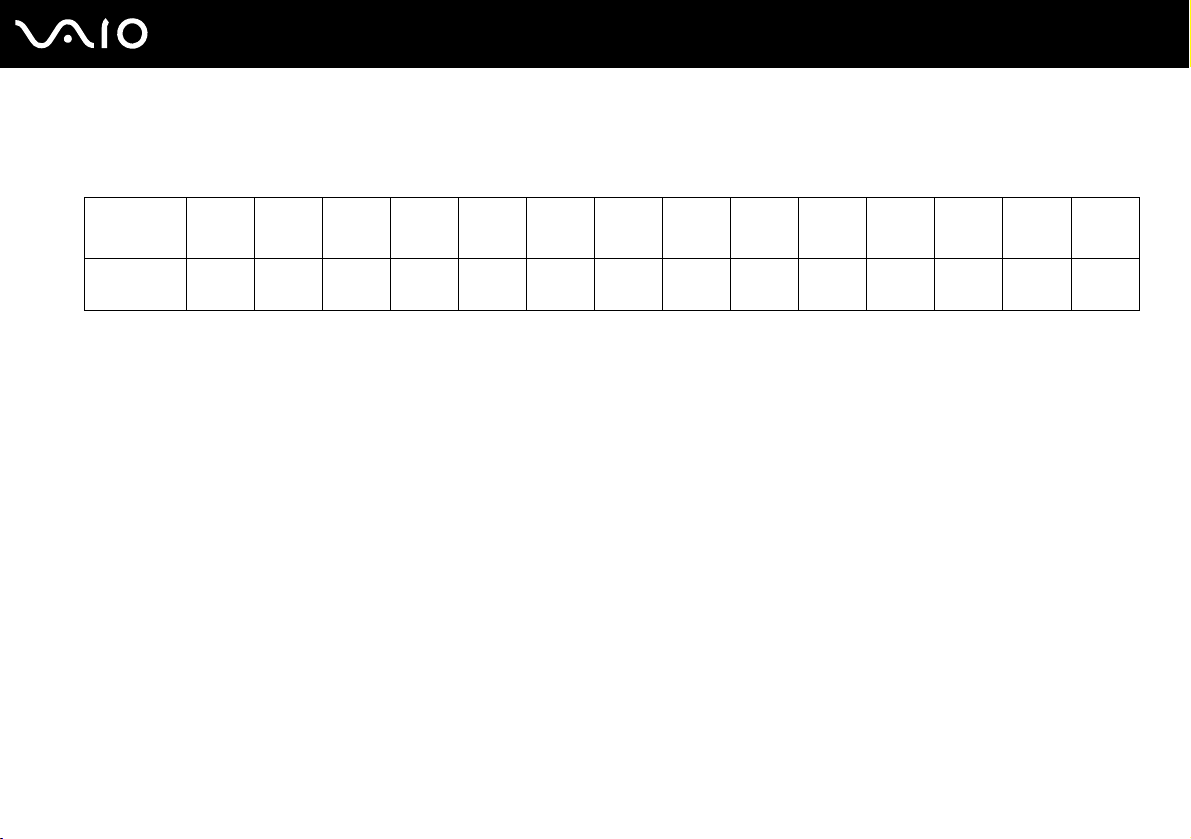
38
nN
Använda din VAIO-dator
UI: spelbara och inspelningsbara
U: spelbara men inte inspelningsbara
–: varken spelbara eller inspelningsbara
CDROM
Blu-ray
Skivenhet
*7
Stöder skrivning till BD-R version 1.1-skivor (skivor med enkla lager och kapaciteten 25 GB, skivor med dubbla lager och kapaciteten 50 GB) och BD-RE version
2.1-skivor (sidor med enkla lager och kapaciteten 25 GB, skivor med dubbla lager och kapaciteten 50 GB). Datorns Blu-ray-skivenhet stöder inte BD-RE version 1.0skivor och Blu-ray-kassettskivor.
*8
Skrivning till Utra Speed CD-RW-skivor stöds inte.
*9
BD-R står för Blu-ray Disc-Recordable i version 1.1-format.
*10
BD-RE står för Blu-ray Disc-Rewritable i version 2.1-format.
UUUU
Video-CDMusik-CDCD-
Extra
CD-R/RWDVD-
ROM
*8
UI
UUU
DVDVideo
BDROM
DVD-R/RWDVD+R/RWDVD+R DLDVD-R DLDVD-
RAM
*1 *2
UI
UI
*5
UI
*6
UI
*6
UI
BD-R
*10
RE
*7
UI
*9
!
Den här produkten ska användas för att spela upp skivor som följer standardspecifikationerna för Compact Disc Digital Audio (CD-standard). En
DualDisc är en dubbelsidig skiva som kan innehålla DVD-inspelat material på ena sidan och digitalt ljudmaterial på den andra. Tänk på att ljudsidan (inte
DVD-sidan) på en DualDisc kanske inte kan spelas på den här produkten eftersom den inte följer CD-standarden.
Eftersom det finns så många olika skivformat bör du, när du köper färdiga eller tomma skivor som ska användas i en VAIO, kontrollera informationen
på paketet ordentligt, så att skivorna är kompatibla för uppspelning och/eller bränning med datorns optiska skivenheter. Sony utfärdar INGEN garanti
för att VAIO CD-enheter är kompatibla med de skivor som inte följer den officiella ”CD”-formatstandarden (eller ”DVD”-standarden när det gäller DVD-
enheter). OM DU ANVÄNDER INKOMPATIBLA SKIVOR KAN DET SKADA DIN VAIO-DATOR ALLVARLIGT ELLER SKAPA PROGRAMVARUKONFLIKTER
SOM GÖR ATT SYSTEMET HÄNGER SIG.
Om du har frågor om formatet på en skiva kontaktar du utgivaren (om det är en färdig skiva) eller tillverkaren (om det är en tom skiva).
/
✍
Skrivning på 8 cm-skivor stöds inte.
Page 39

39
nN
Använda din VAIO-dator
Att tänka på när du bränner en skiva
❑ Om skivans data ska kunna läsas i en optisk skivenhet måste du avsluta sessionen innan skivan matas ut. Följ
anvisningarna som följer med programmet för att slutföra denna process.
❑ Använd endast runda skivor. Använd inte skivor som har annan form (stjärnformiga, hjärtformiga, fyrkantiga osv.),
eftersom detta kan skada den optiska skivenheten.
❑ Datorn får inte utsättas för våld (skakningar, slag eller stötar) när data skrivs på en skiva.
❑ Inaktivera skärmsläckaren och avsluta alla antivirusprogram innan du börjar bränna en skiva.
❑ Använd inte minnesresidenta program när du bränner en skiva, eftersom detta kan få datorn att sluta fungera.
❑ Avsluta alla andra program än programmet för CD-bränning när du ska bränna en skiva.
❑ Rör aldrig vid skivans yta. Fingeravtryck och damm på skivytan kan orsaka skrivfel.
❑ Växla inte mellan olika strömlägen under tiden som du använder den förinstallerade programvaran och/eller programmet
för CD-bränning.
❑ Fäst aldrig klistermärken på skivor. Detta gör skivorna obrukbara för all framtid.
❑ Använd nätadaptern för att driva datorn, eller se till att batteriets laddningsnivå är minst 50 procent.
❑ Använd endast Sonys förbättrade program för skrivning på CD/DVD-medier. (Exempel: Click to DVD)
Andra program kanske inte är helt kompatibla, så fel kan uppstå.
Page 40

40
nN
Använda din VAIO-dator
Att tänka på när du spelar upp DVD-skivor
För maximala prestanda när du spelar upp DVD-skivor ska dessa rekommendationer följas.
❑ Det går att spela DVD-skivor i den optiska skivenheten och programmet för DVD-uppspelning med hjälp av WinDVD. I
programmets hjälpfil hittar du mer information.
❑ Avsluta alla öppna program innan du spelar upp en DVD-film.
❑ Använd inte minnesresidenta program för att påskynda åtkomsten till skivan när du spelar upp en DVD. Det kan få datorn
att sluta fungera.
❑ Inaktivera skärmsläckaren och avsluta alla antivirusprogram innan du börjar spela upp en skiva.
❑ När du spelar upp vissa skivor som har bränts med 20 eller 24 bit/s kan brus uppstå. Om du har anslutit ljudenheter kan
detta skada din hörsel och högtalarna. Sänk volymen innan du börjar spela upp en DVD.
❑ Växla inte mellan olika energisparlägen när en DVD-skiva spelas upp på datorn.
❑ DVD-skivor är märkta med en regionskod som anger i vilken region och i vilka sorters enheter som skivan går att spela.
Om inte själva DVD-skivan eller dess förpackning är märkt med ”2” (Europa hör till region ”2”) eller ”all” (som betyder att
skivan går att spela i de flesta regioner) går det inte att spela skivan på datorn.
!
Om du ändrar DVD-regionskoden under tiden som programmet WinDVD körs måste du starta om programmet eller ta ut skivan och sätta in den igen
för att den nya inställningen ska gälla.
❑ Försök inte ändra regionkodsinställningarna för DVD-enheten. De problem som eventuellt uppstår vid ändring av
regionkodsinställningarna för DVD-enheten omfattas inte av garantin.
❑ Om datorn har trådlös LAN-funktionalitet och det är aktiverat, kan uppspelning av DVD-skivor orsaka avbrott i ljud och bild.
❑ Om du spelar en DVD-skiva (bild eller ljud) och vill ta bort en USB-enhet, t.ex. ett par USB-kompatibla högtalare, så glöm
inte att först stoppa DVD-skivan. Om du tar bort en USB-kompatibel enhet under uppspelning av en DVD-skiva (bild eller
ljud) finns det risk för funktionsfel.
Page 41

41
nN
Använda din VAIO-dator
Spela upp CD-skivor
Så här spelar du upp en ljud-CD
1 Sätt i en skiva i den optiska skivenheten.
2 Om inget visas på skrivbordet klickar du på Start, pekar på Alla program och klickar på det CD-program du vill använda,
till exempel SonicStage.
Om fönstret Ljud-CD visas klickar du på det alternativ du vill använda.
Page 42

42
nN
Använda din VAIO-dator
Kopiera filer till CD-skivor
Så här kopierar du filer till en skiva
!
Datorn får inte utsättas för våld (skakningar, slag eller stötar) när data skrivs på en skiva.
1 Sätt i en tom skiva i den optiska skivenheten.
Om fönstret CD-enhet visas, klicka på Gör ingenting och klicka sedan på OK.
2 Högerklicka på Start och sedan på Utforska.
3 Leta rätt på den eller de filer eller mappar du vill kopiera i rutan Mappar till vänster, högerklicka på filen eller mappen,
peka på Skicka till och klicka sedan på namnet på den optiska skivenheten
4 Stäng fönstret.
5 Klicka på Start och välj sedan Den här datorn.
6 Klicka på ikonen för den optiska skivenheten under Enheter med flyttbara lagringsmedia. Ett nytt fönster visas med de
objekt som du vill kopiera i en lista under Filer som är redo att skrivas till CD-skivan.
7 I rutan CD-skrivningsaktiviteter klickar du på Skriv de här filerna till CD.
8 Följ instruktionerna i guiden Guiden Skriv CD.
* Vilken bokstavsbeteckning som används för läs-/skrivenheten beror på hur maskinvarukonfigurationen för datorn ser ut.
*
.
Page 43

43
nN
Använda din VAIO-dator
Spela upp DVD-skivor
Så här spelar du upp en DVD-skiva
1 Stäng alla aktiva program.
2 Sätt i en DVD-skiva i den optiska skivenheten.
3 Om inget visas på skrivbordet klickar du på Start, pekar på Alla program och klickar på det DVD-program du vill använda
för att spela upp DVD-skivan.
Mer information om hur du använder programmet finns i dokumentationen som levererades med DVD-programmet.
Kopiera filer till DVD-skivor
Så här kopierar du filer till en skiva
1 Anslut nätadaptern till datorn.
2 Sätt i en skiva i den optiska skivenheten.
3 Om inget visas på skrivbordet klickar du på Start, pekar på Alla program och klickar på ett DVD-program som du vill
använda.
Mer information om hur du använder programmet finns i dokumentationen som levererades med DVD-programmet.
Page 44

44
nN
Använda din VAIO-dator
Använda ExpressCard-modulen
Datorn är utrustad med antingen ett ExpressCard -universalfack* eller ett ExpressCard™/34 -fack* för överföring av data
mellan digitalkameror, videokameror, musikspelare och andra ljud- och bildenheter. I det föregående används antingen en
™
ExpressCard
endast ExpressCard
/34 -modul (34 mm bred) eller ExpressCard™/54-modul (54 mm bred)* som visas nedan. I det senare används
™
/34-moduler*.
❑ ExpressCard™/34-modul
Datorn har ett ExpressCard
* Detta kallas hädanefter för ExpressCard-fack och ExpressCard-modul.
*
™
/34 -fack*.
❑ ExpressCard™/54-modul
*
Page 45

Sätta i en ExpressCard-modul
!
Datorn levereras med ett fackskydd som sitter i ExpressCard-facket. Ta bort skyddet innan du använder facket för första gången.
Var försiktig när du tar ut och sätter in ExpressCard-modulen i facket. Tvinga inte in eller ut det ur facket.
✍
Du behöver inte stänga av datorn när du sätter i eller tar ut ExpressCard-modulen.
Så här sätter du i en ExpressCard-modul
1 Tryck till skyddet för ExpressCard-facket så att det hoppar ut.
2 Ta försiktigt tag i ExpressCard-fackskyddet och dra ut det ur facket.
3 Håll ExpressCard-modulen med pilen riktad uppåt i riktning mot ExpressCard-facket.
4 Skjut försiktigt in ExpressCard-modulen (1) i facket tills det kommer på plats med ett klick.
Tvinga inte in det i facket.
45
nN
Använda din VAIO-dator
Page 46

Använda din VAIO-dator
!
Sätt in fackskyddet för ExpressCard för att hindra smuts från att hamna i facket när du inte använder ExpressCard-modulen. Innan du flyttar datorn bör
du försäkra dig om att du har satt in fackskyddet för ExpressCard i facket.
✍
Om det inte går att få in modulen eller adaptern på ett smidigt sätt, tar du försiktigt ut den och kontrollerar att du sätter i den åt rätt håll.
Kontrollera att du använder den senaste drivrutinen för programvaran från tillverkaren av ExpressCard-modulen.
46
nN
Page 47

47
nN
Använda din VAIO-dator
Ta ut en ExpressCard-modul
Följ nedanstående anvisningar för att ta ut en ExpressCard-modul när datorn är på. Om du inte tar ut kortet på rätt sätt kan
det bli fel på systemet.
Så här tar du ut en ExpressCard-modul
✍
Hoppa över steg 1 till och med 6 om du vill ta ut en ExpressCard-modul medan datorn är avstängd.
1 Dubbelklicka på ikonen Säker borttagning av maskinvara i Aktivitetsfältet.
Dialogrutan Säker borttagning av maskinvara visas.
2 Välj den maskinvaruenhet du vill koppla ur.
3 Klicka på Stoppa.
Dialogrutan Stoppa en maskinvaruenhet visas.
4 Bekräfta att enheten kan tas bort från datorn på ett säkert sätt.
5 Klicka på OK.
En dialogruta visas med ett meddelande om att enheten kan tas bort på ett säkert sätt.
6 Klicka på Stäng.
7 Tryck in ExpressCard-modulen mot datorn så att den hoppar ut.
8 Ta försiktigt tag i ExpressCard-modulen och dra ut den ur facket.
Page 48

48
nN
Använda din VAIO-dator
Använda Memory Stick-medier
Din dator stöder Memory Stick-medier. Ett Memory Stick är ett kompakt, bärbart och mångsidigt IC-inspelningsmedium som
är speciellt avsett för utbyte av digitala data mellan olika kompatibla enheter, t.ex. digitalkameror och mobiltelefoner. Eftersom
det är löstagbart kan det användas för extern lagring av data.
I den elektroniska handboken Teknisk information finns information om vilka typer av Memory Stick som går att använda i
den här datorn och om det finns några begränsningar.
❑ Du kan köpa Memory Stick från webbplatsen Sony Style (www.sonystyle-europe.com
av Sony-produkter.
❑ Mer ingående information om vilka VAIO-datorer som är kompatibla med vilka Memory Sticks hittar du här:
www.vaio-link.com
!
Din dator har testats och visat sig vara kompatibel med Sony Memory Stick, med en kapacitet på upp till 4 GB, som finns tillgängligt från och med maj
2006. Notera dock att alla Memory Stick-medier som uppfyller samma krav som det kompatibla mediet inte alltid är kompatibla.
Om ett Memory Stick med flera konverteringsadaptrar sätts in, kan kompatibiliteten inte garanteras.
MagicGate är samlingsnamnet på den upphovsrättsskyddade teknik som har utvecklats av Sony. Använd ett Memory Stick med MagicGate-logotypen
om du vill använda den här funktionen.
.
), eller från din lokala återförsäljare
Page 49

nN
Använda din VAIO-dator
Skrivskydda ett Memory Stick
Vissa Memory Stick har ett raderingsskydd för att förhindra att värdefulla data raderas eller skrivs över av misstag.
Flytta omkopplaren horisontellt eller vertikalt för att aktivera eller inaktivera raderingsskyddet. När raderingsskyddet är
avstängt kan data sparas på Memory Stick. När raderingsskyddet är aktiverat kan data läsas från, men inte sparas på
Memory Stick.
!
Flytta fliken på Memory Stick Duo-mediet med hjälp av ett föremål med smal spets.
49
Page 50
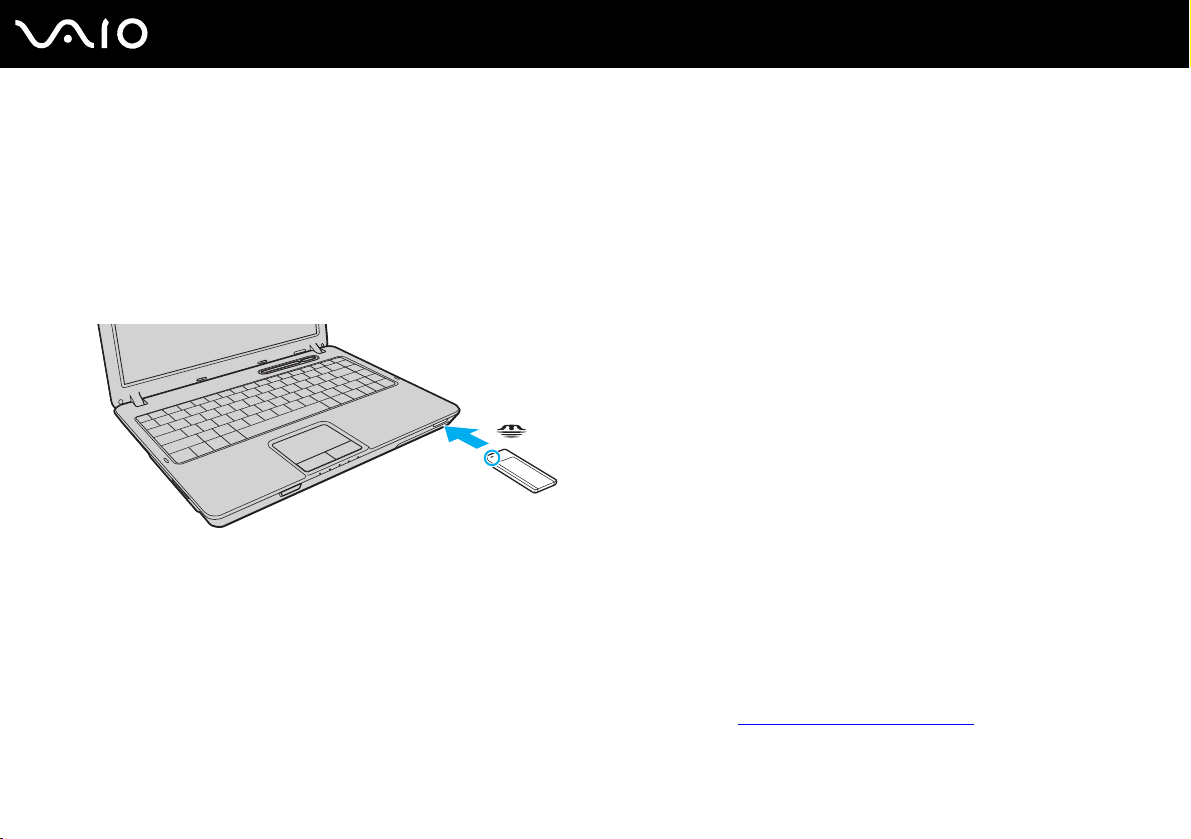
Använda din VAIO-dator
Sätta i ett Memory Stick
Sätta i ett Memory Stick
1 Håll Memory Stick med pilen riktad uppåt och in mot Memory Stick PRO/Duo-uttaget.
2 Skjut försiktigt in Memory Stick i uttaget tills det kommer på plats med ett klick.
Datorn känner automatiskt av att ett Memory Stick har anslutits, och visar det som en lokal enhet i fönstret Den här
datorn under en viss bokstavsbeteckning (som beror på hur din dator är konfigurerad).
!
Håll Memory Stick med pilen vänd i rätt riktning när du för in det i uttaget. Tryck inte in Memory Stick i uttaget med våld om du stöter på motstånd,
eftersom du då kan skada datorn eller Memory Stick.
50
nN
Sätt inte i mer än ett Memory Stick i uttaget. Om du sätter i kortet på fel sätt kan datorn skadas.
✍
Datorn stöder Memory Stick Duo och är utrustad med ett Memory Stick PRO/Duo-uttag som är kompatibelt med medier i både standardstorlek och
duostorlek. Mer information om Memory Stick Duo finns på webbplatsen för Memory Stick: http://www.memorystick.com/en/.
Du kan sätta i ett Memory Stick Duo direkt i facket.
Page 51

nN
Använda din VAIO-dator
Så här visar du innehållet på Memory Stick
1 Klicka på Start och sedan på Den här datorn för att öppna dialogrutan Den här datorn.
2 Dubbelklicka på Memory Stick-ikonen för att visa en lista över datafiler som sparats i Memory Stick.
Så här formaterar du ett Memory Stick
Använd programmet Memory Stick Formatter. I hjälpfilen för Memory Stick Formatter-programvaran finns ytterligare
information.
!
Vid formatering av Memory Stick raderas alla data på mediet. Undvik att viktiga data råkar raderas av misstag.
Ta inte ut Memory Stick ur uttaget medan mediet formateras. Detta kan göra att den inte fungerar.
Använd alltid det förinstallerade programmet Memory Stick Formatter när du ska formatera ett Memory Stick. Om mediet har formaterats med en
formateringsfunktion i Windows kan det inte identifieras av andra Memory Stick-enheter.
51
Page 52

Använda din VAIO-dator
Ta bort ett Memory Stick
Ta ut ett Memory Stick
1 Kontrollera att Memory Stick PRO/Duo-indikatorn är släckt.
2 Tryck in Memory Stick mot datorn.
Memory Stick matas ut.
3 Dra ut Memory Stick ur uttaget.
!
Var alltid försiktig då du tar ut Memory Stick, annars kan den matas ut för fort.
Ta inte ut Memory Stick medan Memory Stick PRO/Duo-indikatorn är tänd. Om du gör det finns det risk att data går förlorade. Stora mängder data tar
lång tid att bearbeta, så se till att indikatorn är släckt innan du tar bort Memory Stick.
52
nN
Page 53

Använda din VAIO-dator
Använda andra minneskort
Datorn levereras med minneskortsadapter till ExpressCard-facket som kan användas för följande minneskort förutom
ExpressCard-modulen:
❑ Secure Digital (SD)
❑ MultiMediaCard (MMC)
❑ xD-Picture-kort
!
Funktionerna för copyrightskydd och höghastighetsöverföring på SD-minneskortet kan inte användas.
SDHC-minneskort stöds inte.
Din dator har testats och visat sig vara kompatibel endast med större minneskort som finns tillgängliga från och med maj 2006. Notera dock att alla
minneskort som uppfyller samma krav inte alltid är kompatibla.
53
nN
Page 54
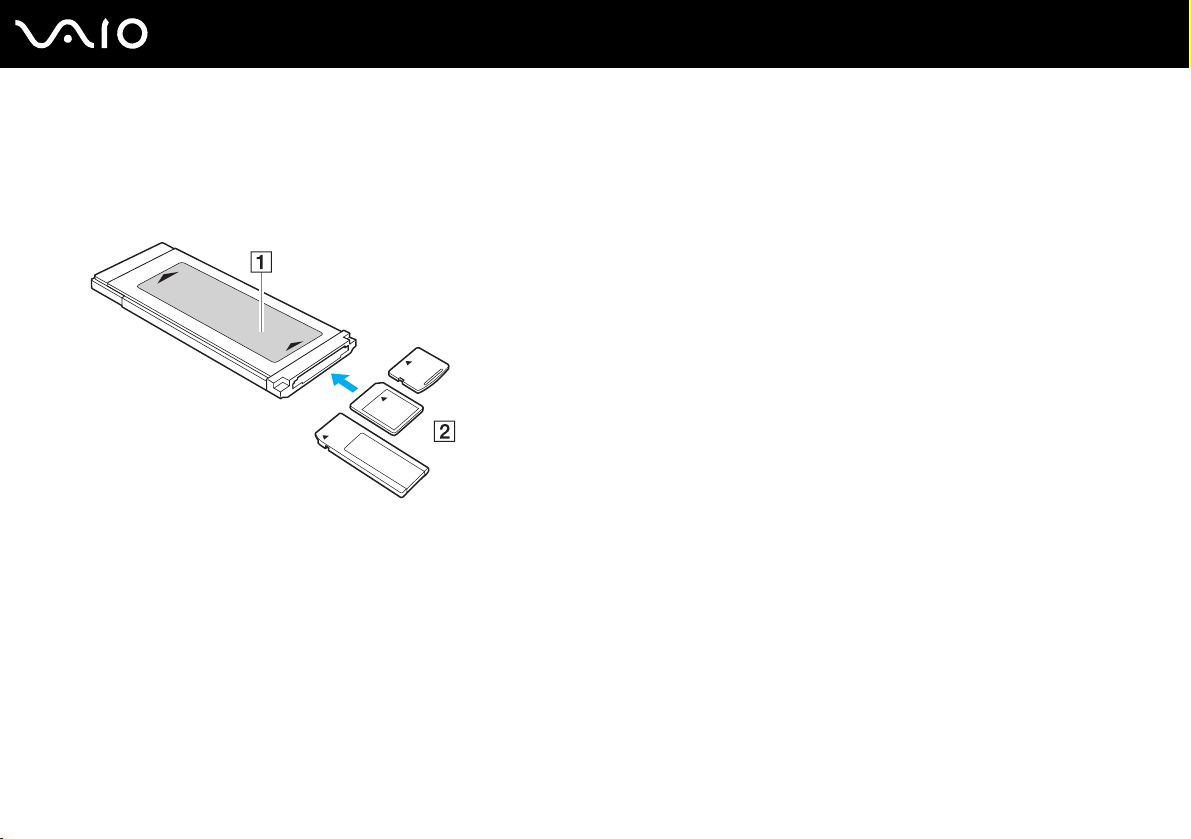
54
nN
Använda din VAIO-dator
Sätta i ett minneskort
Sätta in ett minneskort i minneskortadaptern
1 Sätt in något av minneskorten (2) i minneskortsadaptern (1).
!
Se till att du sätter in minneskortet i minneskortsadaptern åt rätt håll, så att du inte skadar adaptern.
2 Mer information om hur du sätter in minneskortsadaptern i ExpressCard-modulen finns i Sätta i en ExpressCard-modul
(sidan 45).
Ta ut ett minneskort
Ta bort ett minneskort ur minneskortadaptern
Mer information om hur du tar ut minneskortsadaptern från ExpressCard-facket finns i Ta ut en ExpressCard-modul
(sidan 47). Ta sedan försiktigt tag i den utskjutande delen av minneskortet och dra ut det från adaptern.
Page 55
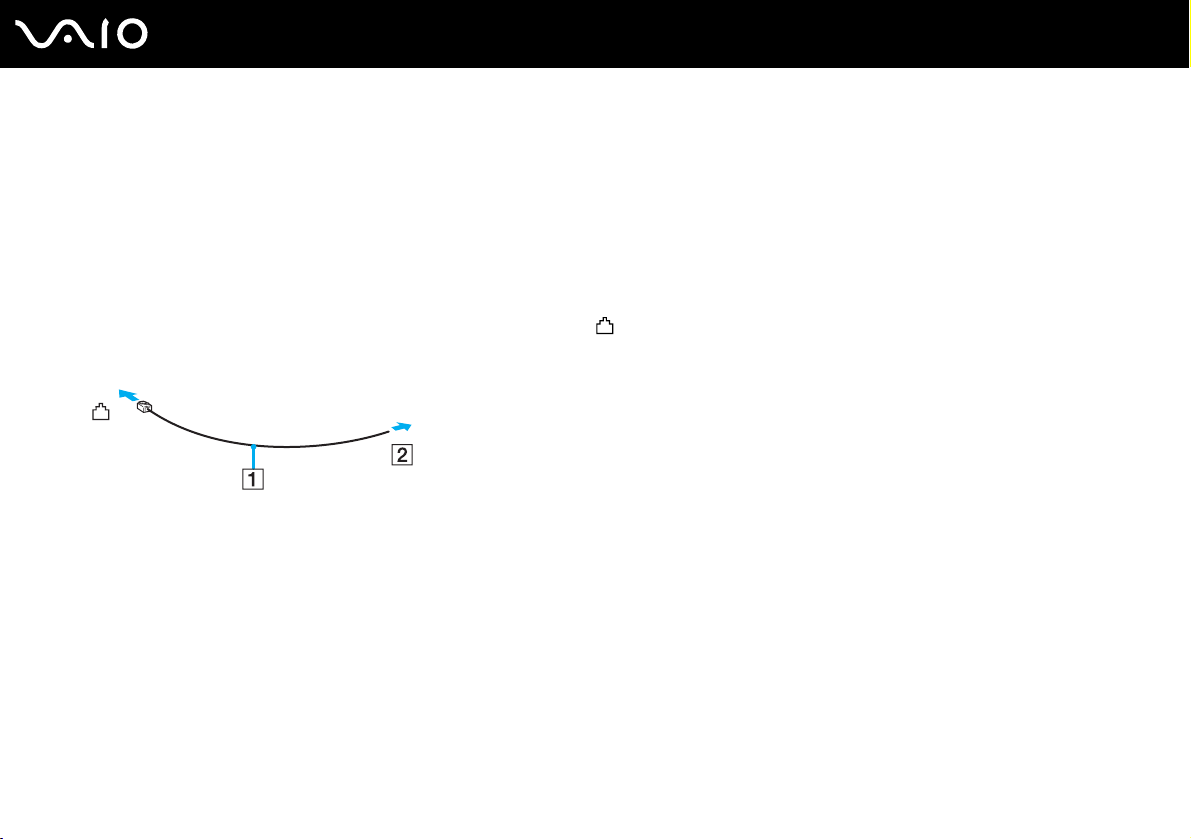
55
nN
Använda din VAIO-dator
Använda Internet
Skapa en fjärranslutning till Internet
För att du ska kunna ansluta till Internet måste datorn anslutas till en telefonlinje med en telefonkabel (levereras kanske inte
med datorn). När du har anslutit telefonkabeln kan du skapa en anslutning till Internet.
Så här ansluter du en telefonkabel
1 Sätt i den ena änden av telefonkabeln (1) i modemporten på datorn.
2 Anslut den andra änden till väggkontakten (2).
✍
Datorn fungerar inte på delade linjer, den kan inte anslutas till en mynttelefon och fungerar kanske inte med flera telefonlinjer eller på PBX-linjer (private
branch exchange). Vissa sådana anslutningar kan medföra alltför kraftig elström som kan skada det interna modemet.
Om du ansluter en telefonkabel via en delare kanske modemet eller den anslutna enheten inte fungerar.
Så här skapar du en fjärranslutning till Internet
1 Klicka på Start, peka på Alla program, Tillbehör, Kommunikation och klicka på Guiden Ny anslutning.
Guiden Ny anslutning visas.
2 Klicka på Next. Om fönstret Platsinformation visas följer du instruktionerna på skärmen.
3 Om alternativet Anslut till Internet inte är markerat markerar du det och klickar på Nästa.
4 Följ instruktionerna på skärmen.
Page 56

56
nN
Använda din VAIO-dator
Använda trådlöst LAN (WLAN)
Med hjälp av Sonys trådlösa LAN (WLAN) kan du upprätta fri kommunikation i ett kraftfullt nätverk mellan alla dina digitala
enheter med inbyggd funktion för trådlöst LAN. I ett WLAN kan användare av bärbar utrustning ansluta till ett lokalt nätverk
genom en trådlös anslutning (radio). Därmed försvinner behovet av att dra kablar genom väggar och tak.
Sonys trådlösa LAN stöder alla normala Ethernet-aktiviteter, och ger dessutom en helt annan rörelsefrihet och möjlighet till
roaming. Du kan komma åt information, Internet och andra nätverk och nätverksresurser, till och med mitt i ett möte, eller
medan du är på väg från en plats till en annan.
Kommunikationen kan ske utan en åtkomstpunkt, vilket innebär att den går mellan ett begränsat antal datorer (ad-hoc). Du
kan också välja att kommunikationen ska gå via en åtkomstpunkt, vilket gör att du kan skapa en fullständig nätverksstruktur
(infrastruktur).
✍
I vissa länder begränsas användningen av trådlösa nätverk genom lokala bestämmelser (t.ex. att endast ett begränsat antal kanaler är tillåtna). Läs
därför igenom broschyren Regulations Guide noggrant innan du aktiverar den trådlösa nätverksfunktionen.
Funktionen för trådlöst nätverk använder standarden IEEE802.11a*/b/g, vilket anger vilken teknik som används. Standarden omfattar
krypteringsmetoderna: Wired Equivalent Privacy (WEP), som är ett säkerhetsprotokoll, Wi-Fi Protected Access 2 (WPA2) och Wi-Fi Protected Access
(WPA). WPA2 och WPA har föreslagits av IEEE och Wi-Fi Alliance i samarbete och är specifikationer för standardbaserade kompatibla säkerhetstillbehör
som höjer dataskyddsnivån och åtkomststyrningen för befintliga Wi-Fi-nätverk. WPA har konstruerats för att vara kompatibelt med IEEE 802.11i-
specifikationen. Den använder förstärkt datakryptering TKIP (Temporal Key Integrity Protocol) förutom användarverifiering med 802.1X och EAP
(Extensible Authentication Protocol). Krypteringen av data skyddar den sårbara trådlösa länken mellan klientdatorer och åtkomstpunkter. Dessutom
används andra säkerhetsmekanismer typiska för LAN: sekretesskydd, exempelvis lösenordsskydd, end-to-end-kryptering, virtuella privata nätverk och
verifiering. WPA2, andra generationen av WPA, har starkare dataskydd och bättre styrning av nätverksåtkomst och är dessutom konstruerad för att
skydda alla versioner av 802.11-enheter, inklusive 802.11b, 802.11a och 802.11g multi-band och multi-mode. Dessutom är WPA2 baserad på den
ratificerade standarden IEEE 802.11i och ger säkerhet i myndighetsklass genom att använda AES-krypteringsalgoritmen, som följer NIST (National
Institute of Standards and Technology) FIPS 140-2, och 802.1X-baserad verifiering. WPA2 är bakåtkompatibel med WPA.
* I Teknisk information online kan du se om din modell stöder IEEE 802.11a-standarden.
Page 57

57
nN
Använda din VAIO-dator
Enheter med trådlöst LAN med standarden IEEE 802.11a kan inte kommunicera med enheter som använder standarden IEEE 802.11b eller g på grund
av att frekvenserna skiljer sig åt.
IEEE 802.11b: Standardhastigheten är 11 Mbit/s, alltså cirka 30 till 100 gånger snabbare än en typisk modemanslutning.
IEEE 802.11a/g: Standardhastigheten är 54 Mbit/s, alltså cirka 5 gånger så snabbt som en trådlös enhet som använder IEEE 802.11b-standard.
Bandbredden 2,4 GHz som används av enheter som är kompatibla med trådlöst LAN används även av diverse andra enheter. Även om WLAN-kompatibla
enheter använder olika sorters teknik för att minimera störningarna från andra enheter som använder samma bandbredd, händer det ändå att sådana
störningar gör att kommunikationshastigheten minskar, kommunikationsområdet blir smalare, eller att den trådlösa kommunikationen avbryts.
Kommunikationshastigheten varierar beroende på avståndet mellan de kommunicerande enheterna, förekomsten av hinder mellan enheterna,
enheternas konfiguration, radioförhållandena, och vilken programvara som används. Dessutom kan det hända att kommunikationen avbryts på grund
av radioförhållandena.
Kommunikationsområdet varierar beroende på det faktiska avståndet mellan de kommunicerande enheterna, förekomsten av hinder mellan enheterna,
radioförhållandena, omgivningsförhållandena inklusive förekomsten av väggar och materialet i de väggarna och vilken programvara som används.
Om du använder både IEEE 802.11b- och IEEE 802.11g-produkter på samma trådlösa nätverk finns det risk att kommunikationshastigheten sjunker på
grund av radiostörningar. Med hänsyn till detta är IEEE 802.11g-produkter konstruerade så att kommunikationshastigheten sänks för att garantera
kommunikationen även med IEEE 802.11b-produkter.
Om kommunikationshastigheten är långsammare än väntat kan det hända att den ökar om du byter trådlös kanal på åtkomstpunkten.
Page 58

58
nN
Använda din VAIO-dator
Kommunikation utan åtkomstpunkt (ad-hoc)
Ett ad-hoc-nätverk är ett lokalt nätverk som utgörs endast av de trådlösa enheterna själva, utan någon centralenhet eller
åtkomstpunkt. Varje enhet kommunicerar direkt med andra enheter i nätverket. Det är lätt att själv upprätta ett ad-hoc-nätverk
i hemmet.
❑ Om den trådlösa anslutningen startas av VAIO-datorn väljs kanal 11.
❑ Om den trådlösa anslutningen startas av en annan trådlös nätverksenhet, kommer anslutningen att upprättas via den
kanal som den andra enheten väljer.
Page 59

Använda din VAIO-dator
Så här upprättar du kommunikation utan åtkomstpunkt (ad-hoc)
1 Slå på strömbrytaren för WIRELESS eller WIRELESS LAN.
WIRELESS LAN-indikatorn lyser.
*1
I modeller som stöder Bluetooth-funktionen
i aktivitetsfältet för att visa fönstret Wireless Device Switch. Markera det/de trådlösa alternativet/en du vill ha och klicka
på OK.
2 Klicka på Start och välj sedan Kontrollpanelen.
3 Klicka på Nätverks- och Internet-inställningar.
4 Klicka på Nätverksanslutningar.
Fönstret Nätverksanslutningar visas.
5 Högerklicka på ikonen Trådlös nätverksanslutning och klicka sedan på Egenskaper.
Dialogrutan Egenskaper för Trådlös nätverksanslutning visas.
6 Välj fliken Trådlösa nätverk.
7 Klicka på knappen Lägg till….
Dialogrutan WLAN-egenskaper visas.
8 Ange ett nätverksnamn (SSID)
*2
.
Välj ett namn på 32 alfanumeriska tecken.
9 Välj Öppna i den nedrullningsbara listrutan Nätverksautentisering.
10 Välj WEP i den nedrullningsbara listrutan Datakryptering.
11 Ta bort markeringen för alternativet Nyckeln delas ut automatiskt.
Nu visas en del information.
och/eller IEEE 802.11a/b/g-standarden*1 dubbelklickar du på ( / )
59
nN
Page 60

nN
Använda din VAIO-dator
12 Ange nätverksnyckel*2.
*3
Nätverksnyckeln ska antingen bestå av 5 eller 13 alfanumeriska tecken eller 10 eller 26 hexadecimala
tecken. Du kan
välja vilket som.
13 Ange exakt samma nätverksnyckel igen för att bekräfta.
14 Välj kryssrutan Detta är ett dator-till-datornätverk (ad hoc); trådlösa åtkomstplatser används inte längst ned i
fönstret.
15 Klicka på OK.
Nätverksnamnet visas i rutan Önskade nätverk.
16 Klicka på Avancerat.
Fönstret Avancerat visas.
17 Markera alternativknappen Endast dator-till-datornätverk (ad hoc).
18 Klicka på Stäng.
19 Klicka på OK.
Datorn är nu redo att kommunicera med en annan dator.
*1
I Teknisk information online kan du se vilka modeller som stöder Bluetooth-funktionen och/eller IEEE 802.11a/b/g-standarden.
*2
Om du vill upprätta kommunikation mellan två eller fler datorer måste alla datorer konfigureras exakt likadant. Detta innebär att du måste ange samma nätverksnamn och
samma nätverksnyckel på alla datorer.
*3
Hexadecimalt: Ett system för sifferrepresentation med siffrorna 0–9, med deras vanliga betydelse, och bokstäverna A–F (eller a–f) för representation av hexadecimala siffror
med de decimala värdena 10 till 15.
60
✍
Ad-hoc-nätverk stöder inte WPA.
Page 61

61
nN
Använda din VAIO-dator
Så här kopplar du från ett dator-till-dator-nätverk (ad-hoc)
1 Klicka på Start och välj sedan Kontrollpanelen.
2 Klicka på Nätverks- och Internet-inställningar.
3 Klicka på Nätverksanslutningar.
Dialogrutan Nätverks anslutningar visas.
4 I den högra rutan under Nätverksanslutning eller höghastighetsanslutning till Internet högerklickar du på Trådlös
nätverksanslutning.
5 Klicka på Egenskaper.
Dialogrutan Egenskaper för Trådlös nätverksanslutning visas.
6 På fliken Trådlösa nätverk klickar du på Avancerat.
Fönstret Avancerat visas.
7 Klicka på alternativet Tillgängligt nätverk (åtkomstplats önskad) för att markera det och klicka på Stäng.
8 Klicka på OK.
9 Stäng fönstret Nätverksanslutningar.
10 Stäng av strömbrytaren för WIRELESS eller WIRELESS LAN.
Page 62

62
nN
Använda din VAIO-dator
Kommunicera via en åtkomstpunkt (infrastruktur)
Ett infrastrukturnätverk är ett nätverk där ett befintligt, fast lokalt nätverk utökas till trådlösa enheter genom användning av en
åtkomstpunkt, till exempel Sony Access Point. Åtkomstpunkten utgör en brygga mellan det fasta och det trådlösa nätverket,
och fungerar som en central kontrollenhet för trådlöst LAN. I en åtkomstpunkt samordnas sändning och mottagning mellan
flera trådlösa enheter inom ett visst avstånd.
Åtkomstpunkten markerar vilken kanal som ska användas på ett infrastrukturnätverk.
!
Mer information om hur du anger vilken kanal som ska användas för åtkomstpunkten finns i handboken för åtkomstpunkten.
Page 63

63
nN
Använda din VAIO-dator
Så här skapar du en anslutning till ett trådlöst nätverk
1 En åtkomstpunkt måste finnas installerad.
Mer information om detta finns i bruksanvisningen som följde med åtkomstpunkten.
2 Slå på strömbrytaren för WIRELESS eller WIRELESS LAN.
WIRELESS LAN-indikatorn lyser.
I modeller som stöder Bluetooth-funktionen
i aktivitetsfältet för att visa fönstret Wireless Device Switch. Markera det/de trådlösa alternativet/en du vill ha och klicka
på OK.
3 Klicka på Start och välj sedan Kontrollpanelen.
4 Klicka på Nätverks- och Internet-inställningar.
5 Klicka på Nätverksanslutningar.
Fönstret Nätverksanslutningar visas.
6 I den högra rutan under Nätverksanslutning eller höghastighetsanslutning till Internet dubbelklickar du på Trådlös
nätverksanslutning.
Dialogrutan Trådlös nätverksanslutning visas.
7 Välj det nätverk som du vill använda.
8 Ange nätverksnyckel.
9 Klicka på Anslut.
Efter 30 sekunder har en anslutning upprättats.
*I Teknisk information online kan du se vilka modeller som stöder Bluetooth-funktionen och/eller IEEE 802.11a/b/g-standarden.
Ytterligare information om hur du installerar en åtkomstpunkt finns i dokumentationen som levereras med din åtkomstpunkt.
*
och/eller IEEE 802.11a/b/g-standarden* dubbelklickar du på ( / )
Page 64
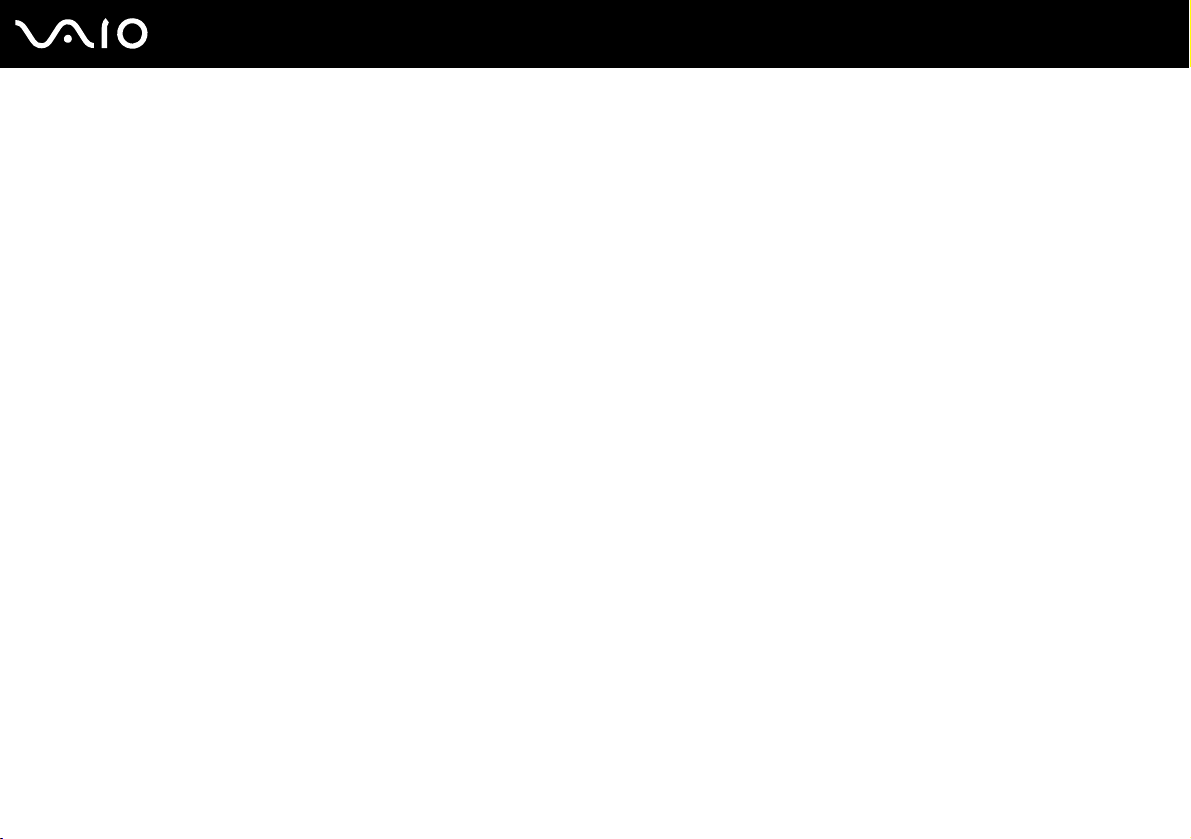
Så här kopplar du från ett trådlöst nätverk
Stäng av strömbrytaren för WIRELESS eller WIRELESS LAN.
!
Om du stänger av trådlös LAN-funktionalitet när du använder dokument, filer eller resurser på en fjärrenhet kan du förlora data.
✍
För WPA-PSK eller WPA2-PSK-autentisering måste du ange en nätverksnyckel som är mellan 8 och 64 alfanumeriska tecken lång.
64
nN
Använda din VAIO-dator
Page 65

65
nN
Använda din VAIO-dator
Använda Bluetooth-funktionen
Bluetooth-funktionen är bara tillgänglig på utvalda modeller. I den elektroniska handboken Teknisk information kan du se
om din modell stöder Bluetooth-funktionen.
Du kan upprätta trådlös kommunikation mellan datorn och andra Bluetooth-enheter, till exempel en annan dator eller en
mobiltelefon. Det går att överföra data mellan sådana enheter utan kablar och på upp till 10 meters avstånd i ett fritt utrymme.
Så här ansluter du till en Bluetooth-enhet
1 Slå på brytaren för WIRELESS.
2 Dubbelklicka på ( / ) i Aktivitetsfältet (taskbar) för att visa fönstret Wireless Device Switch.
3 Välj alternativet Enable Bluetooth Device.
4 Klicka på OK.
Page 66

66
nN
Använda din VAIO-dator
Att tänka på när du använder Bluetooth-funktionen
❑ Dataöverföringshastigheten varierar beroende på följande villkor:
❑ Hinder, t.ex. väggar mellan enheterna
❑ Avståndet mellan enheterna
❑ Väggmaterialet
❑ Mikrovågor och trådlösa telefoner i närheten
❑ Radiostörningar och andra miljöfaktorer
❑ Enheternas inställning
❑ Programvarutypen
❑ Operativsystemstypen
❑ Användning av både ett trådlöst LAN och Bluetooth-funktionen samtidigt på datorn
❑ Storleken på filen som överförs
❑ Observera att beroende på begränsningar för själva Bluetooth-standarden, kan det ibland hända att stora filer skadas vid
kontinuerlig överföring på grund av elektromagnetiska störningar från omgivningen.
❑ Alla Bluetooth-enheter måste vara certifierade för att garantera att de uppfyller tillämpliga normer. Även om dessa normer
är uppfyllda kan det förekomma variationer i prestanda, specifikationer och tillvägagångssätt mellan olika enheter. Det
kan hända att det inte går att överföra data i vissa situationer.
❑ På grund av allmänna egenskaper hos Bluetooth-tekniken kan ljud och bild bli osynkroniserade om du spelar upp videor
på datorn med ljud från den anslutna Bluetooth-enheten.
Page 67

67
nN
Använda din VAIO-dator
❑ Bandet 2,4 GHz, som används av Bluetooth-enheter eller trådlöst LAN, används även av olika andra enheter. Bluetooth-
enheter använder en speciell teknik för att minska störningarna från andra enheter på samma våglängdsband. Om du
använder Bluetooth-funktionen och enheter för trådlös kommunikation på samma gång kan dock radiostörningar uppstå
som ger lägre kommunikationshastigheter och kortare avstånd än standardvärdena.
✍
Läs igenom Regulations Guide innan du börjar använda Bluetooth-funktionerna.
❑ Det kan hända att Bluetooth-funktionerna inte fungerar på grund av produkter av andra fabrikat eller de programversioner
som används av andra fabrikat.
❑ På grund av allmänna egenskaper för Bluetooth-teknik kan det uppstå bandbreddsöverbelastning om du ansluter flera
Bluetooth-enheter till datorn, vilket leder till dåliga prestanda för enheterna.
Page 68

68
nN
Använda din VAIO-dator
Bluetooth-säkerhet
Den trådlösa Bluetooth-tekniken har en identitetskontrollfunktion som gör att du kan bestämma vem du vill kommunicera
med. Tack vare denna identitetskontrollfunktion går det att förhindra att anonyma Bluetooth-enheter får tillgång till datorn.
Allra första gången två Bluetooth-enheter kommunicerar med varandra bör du registrera en gemensam nyckel (Passkey –
ett lösenord som behövs för identitetskontrollen) för båda enheterna. När en enhet väl är registrerad behöver du inte ange
nyckel (Passkey) igen.
✍
Det går att använda olika lösenord vid olika tidpunkter, så länge båda enheterna använder samma lösenord.
För vissa enheter, t.ex. en mus, går det inte att ange något lösenord.
Page 69
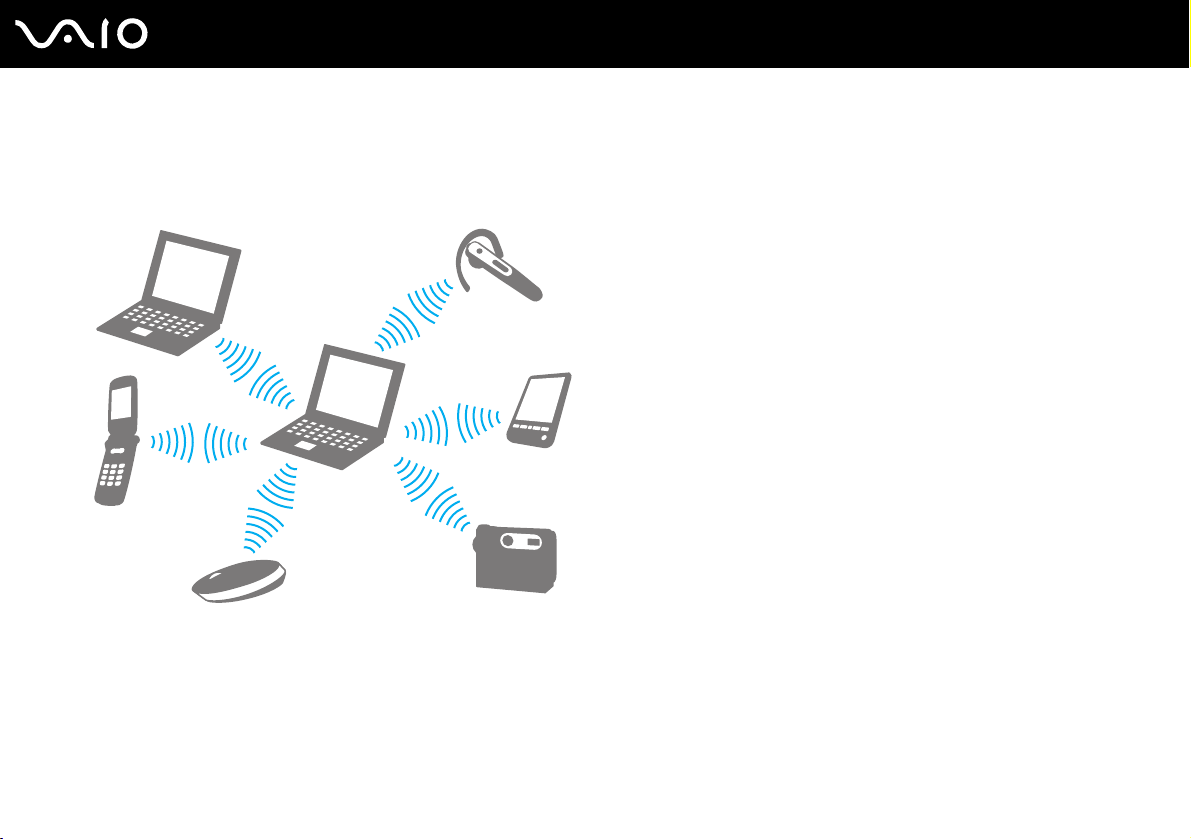
69
nN
Använda din VAIO-dator
Kommunicera med en annan Bluetooth-enhet
Du kan ansluta datorn till en annan Bluetooth-enhet, t.ex. en annan dator, en mobiltelefon, en PDA, ett headset, en mus eller
en digitalkamera utan att det behövs några kablar.
Page 70

70
nN
Använda din VAIO-dator
Kommunicera med en annan Bluetooth-enhet
För att kunna kommunicera med en annan Bluetooth-enhet måste du först ställa in Bluetooth-funktionerna. Information om
att ställa in och använda Bluetooth-funktionerna finns i hjälpfilen för Bluetooth-programmet.
Så här visar du hjälpfilen
1 Högerklicka på Bluetooth-ikonen i Aktivitetsfältet och välj Hjälp (Help) på menyn.
Koppla från Bluetooth-anslutningen
Stäng av WIRELESS-brytaren för att koppla från Bluetooth-anslutningen. Bluetooth-indikatorn släcks.
Page 71

71
nN
Använda din VAIO-dator
Använda Bluetooth-headsetet
Bluetooth-headsetet kan vara tillgängligt som ett tillval. Det kan vara praktiskt att använda i kombination med den inbyggda
mikrofonen under en videokonferens via Internet som genomförs med en extern kamera och ett program för
direktmeddelanden, till exempel Windows Messenger. Mer information om hur du använder Bluetooth-headsetet finns i
handboken som levereras tillsammans med headsetet.
Så här ansluter du headsetet till en dator
1 Tryck på och håll ned strömbrytaren för headsetet i minst fem sekunder så att Bluetooth-headsetet slås på.
2 Tryck på och håll ned volymknapparna i minst fem sekunder tills indikatorlamporna blinkar rött och grönt.
3 Högerklicka på Bluetooth-ikonen i Aktivitetsfältet och välj Bluetooth Settings på menyn.
Fönstret Bluetooth Settings visas och Add New Connection Wizard startar automatiskt.
4 Om fönstret Add New Connection Wizard inte visas klickar du på New Connection.
Fönstret Add New Connection Wizard visas.
5 Markera Express Mode [Recommended]och klicka sedan på Nästa.
Guiden söker efter Bluetooth-enheter inom räckvidden och visar de enheter som finns.
6 Markera HBH-608 och klicka sedan på Nästa.
Fönstret Bluetooth Manager-Bluetooth Security visas när en anslutning är klar.
7 Skriv ”0000” för Bluetooth Passkey (PIN) och klicka på OK.
8 Tryck på headsetets strömbrytare.
9 Klicka på Slutför.
Headset-ikonen visas i fönstret Bluetooth Settings.
10 Klicka på headset-ikonen och tryck sedan på headsetets strömbrytare.
Datorn ska nu kunna kommunicera med Bluetooth-headsetet.
Page 72

Så här kopplar du från headsetet från datorn
1 Högerklicka på Bluetooth-ikonen i Aktivitetsfältet och välj Bluetooth Settings på menyn.
Fönstret Bluetooth Settings visas.
2 Välj HBH-608, klicka på Nästa och välj Disconnect på Bluetooth-menyn.
3 Klicka på Ja.
72
nN
Använda din VAIO-dator
Page 73

Använda kringutrustning
Datorns olika anslutningsportar kan användas för att ge den fler funktioner.
❑ Ansluta en dockningsstation (sidan 74)
❑ Ansluta externa högtalare (sidan 84)
❑ Ansluta en extern bildskärm (sidan 85)
❑ Välja visningslägen (sidan 92)
❑ Använda funktionen för flera bildskärmar (sidan 94)
❑ Ansluta en extern mikrofon (sidan 96)
❑ Ansluta en USB-enhet (sidan 97)
❑ Ansluta en skrivare (sidan 100)
❑ Ansluta en i.LINK-enhet (sidan 101)
❑ Ansluta till ett nätverk (LAN) (sidan 103)
73
nN
Använda kringutrustning
Page 74

74
nN
Använda kringutrustning
Ansluta en dockningsstation
Genom att ansluta en dockningsstation går det att ansluta ytterligare kringutrustning till datorn, t.ex. en skrivare och en extern
bildskärm.
Dockningsstationen levereras inte tillsammans med datorn utan finns som tillbehör.
Page 75

Hitta portar på dockningsstationen
Ovansida
A DC IN-indikator
Lyser när dockningsstationen är ansluten.
B Hörnriktmärken (sidan 77)
C IN USE-indikator (sidan 80)
D UNDOCK-knapp (sidan 80)
75
nN
Använda kringutrustning
Page 76

Använda kringutrustning
Baksidan
A DC IN-port (sidan 77)
B Hi-Speed USB (USB 2.0)-portar
C DVI-D-port (sidan 86)
D MONITOR-port (VGA) (sidan 86)
E Nätverksport (Ethernet) (1000BASE-T / 100BASE-TX /
10BASE-T (sidan 103)
F Säkerhetsfack
* Stöder hög, full och låg hastighet.
!
Dockningsstationen kan bara drivas via den nätadapter som levereras tillsammans med datorn. Koppla inte loss nätadaptern från dockningsstationen
eller vägguttaget medan dockningsstationen används, eftersom det kan leda till att data skadas eller att det blir fel på maskinvaran.
*
(sidan 97)
76
nN
Page 77

Använda kringutrustning
Ansluta datorn till dockningsstationen
!
Om det inte finns något batteri i datorn, ska du inte koppla den till dockningsstationen.
Så här ansluter du datorn till dockningsstationen
!
Var noga med att stänga av datorn innan du ansluter den till dockningsstationen, för att undvika att data som inte sparats går förlorade.
1 Koppla loss all kringutrustning från datorn.
2 Sätt i nätkabelns ena ände (1) i nätadaptern (2) och den andra änden i ett vägguttag.
3 Koppla in kabeln från nätadaptern (2) i DC IN-uttaget (3) på dockningsstationen (4).
77
nN
Page 78

4 Skjut upp locket till kontakterna för dockningsstationen som finns under datorn.
5 Rikta in datorns bakre nedre hörn mot hörnriktmärkena på dockningsstationen.
78
nN
Använda kringutrustning
Page 79

Använda kringutrustning
6 Tryck ned datorn försiktigt tills den sitter på plats.
7 Öppna LCD-skärmen och slå på datorn.
!
Använd den nätadapter som medföljer datorn.
Undvik att flytta datorn med dockningsstationen monterad eftersom dockningsstationen då kan lossna, vilket kan leda till skador på både
dockningsstationen och datorn.
79
nN
Page 80

Använda kringutrustning
Koppla loss datorn från dockningsstationen
!
Var noga med att stänga av datorn innan du kopplar loss den från dockningsstationen, för att undvika att data som inte sparats går förlorade.
Se till att enheter som är anslutna till dockningsstationen inte används innan du kopplar från datorn.
Du ska inte koppla från datorn från dockningsstationen medan indikatorn IN USE lyser. Om du kopplar från datorn medan indikatorn IN USE lyser kan
data försvinna och datorn skadas.
Om batteriet har tagit slut kan de data som inte har sparats försvinna om du kopplar från dockningsstationen.
Du ska inte koppla från datorn från dockningsstationen medan du spelar upp video. Se till att stänga videouppspelningsprogrammet innan du kopplar
från dockningsstationen.
När du har utfört stegen i Så här kopplar du loss datorn från dockningsstationen (sidan 81), måste du koppla loss datorn från dockningsstationen.
Om datorn fortfarande sitter i dockningsstationen kan driften bli instabil.
80
nN
Page 81
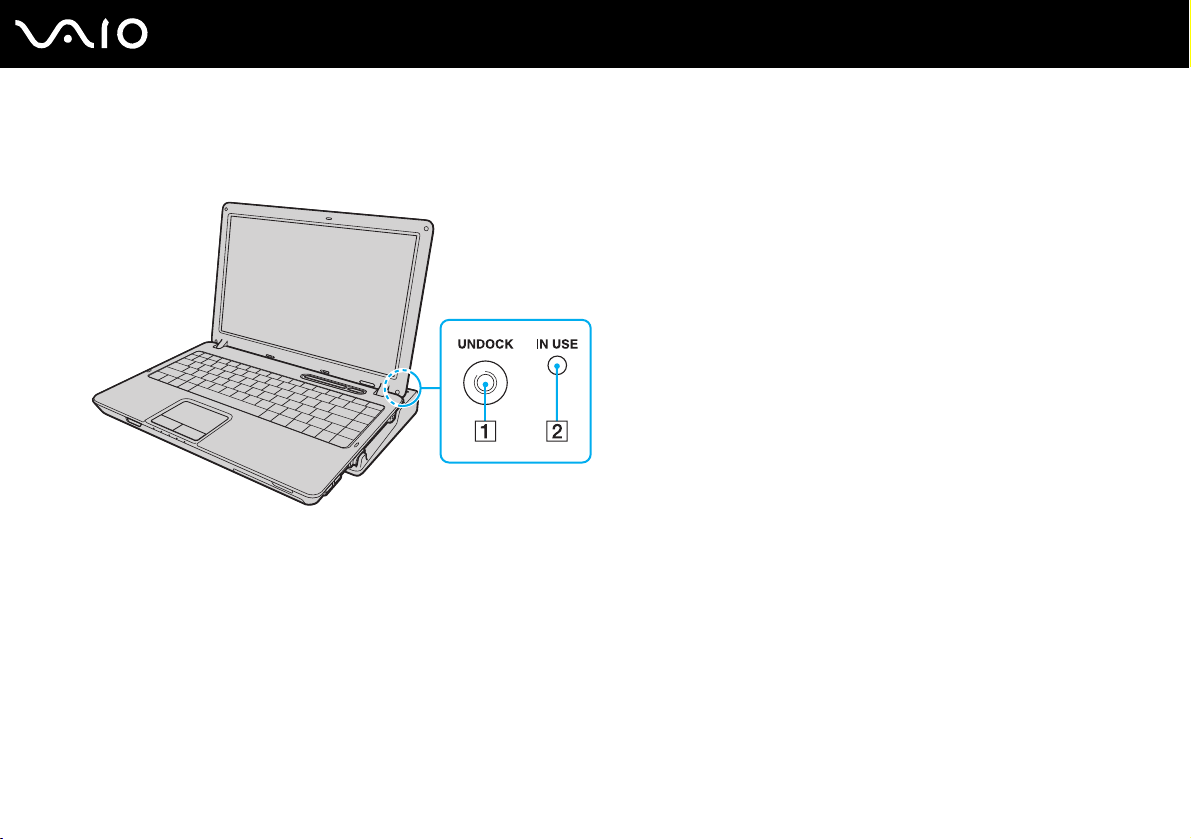
Använda kringutrustning
Så här kopplar du loss datorn från dockningsstationen
1 Tryck på UNDOCK-knappen (1) och vänta tills IN USE-indikatorn (2) slocknar.
✍
Om indikatorn IN USE inte lyser har du inte tryckt på knappen UNDOCK.
Om du trycker på knappen UNDOCK medan datorn är i energisparläge, går datorn först tillbaka till Normalläge och sedan startar frånkopplingen.
81
nN
!
När du har återställt datorn till normalläge tar du bort datorn från dockningsstationen. Om datorn fortfarande sitter i dockningsstationen kan driften bli
instabil.
Page 82

2 Lyft bort datorn från dockningsstationen.
3 Stäng locket för dockningsstationen på undersidan av datorn.
82
nN
Använda kringutrustning
Page 83
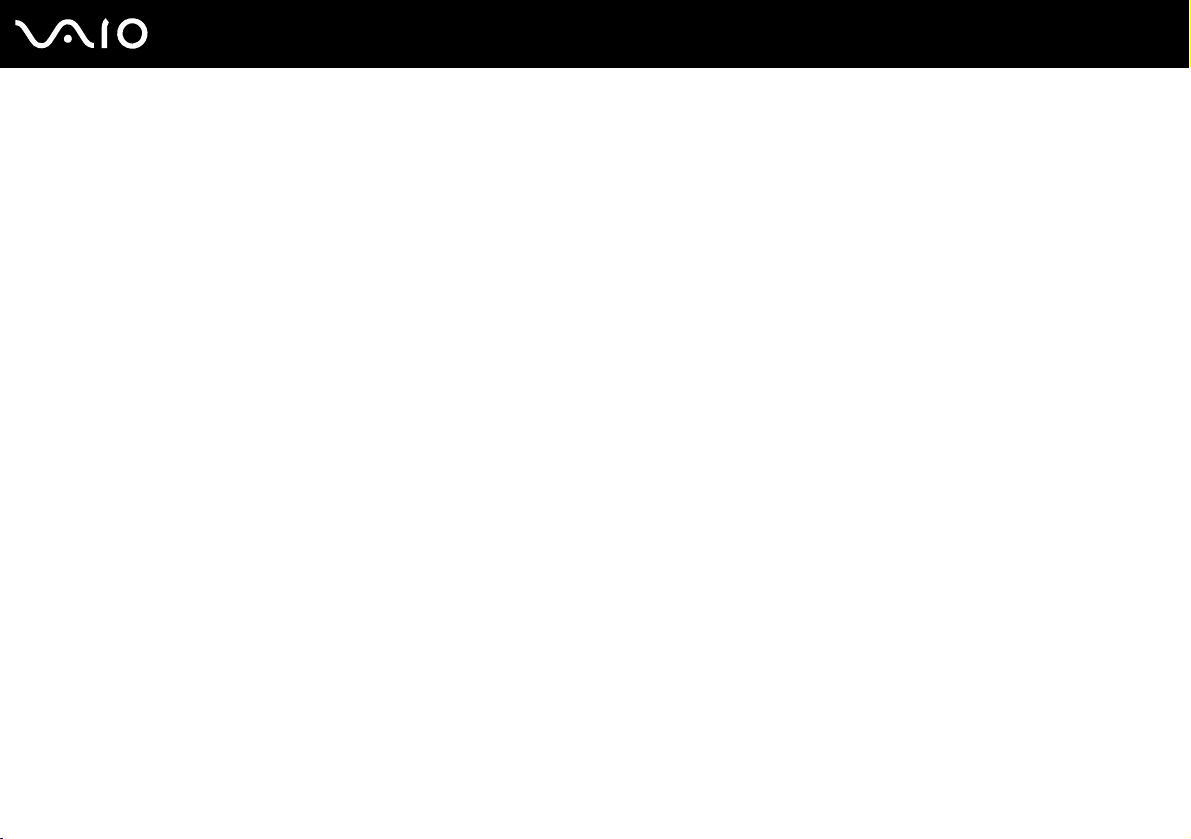
Använda kringutrustning
Du kan också koppla från datorn från dockningsstationen så här:
1 Klicka på Start och välj sedan Koppla från datorn.
2 Kontrollera att en meddelandebubbla visas och att indikatorn IN USE släcks, och lyft sedan bort datorn från
dockningsstationen.
3 Stäng locket för dockningsstationen på undersidan av datorn.
✍
Det är ytterst viktigt att stänga locket till dockningsstationskontakten efter att ha kopplat loss datorn från dockningsstationen. Om locket lämnas öppet
kan det komma in damm som kan skada datorn.
Nätadaptern måste kopplas ur för att strömmen till dockningsstationen ska brytas helt.
83
nN
Page 84

Ansluta externa högtalare
Du kan förbättra din dators ljudkvalitet genom att ansluta externa högtalare.
Så här ansluter du externa högtalare
1 Anslut högtalarkabeln (1) till hörlursuttaget (2) i.
2 Koppla in den andra änden av högtalarkabeln i den externa högtalaren (3).
3 Skruva ned volymen på högtalarna innan du slår på dem.
✍
Kontrollera att högtalarna är avsedda för att användas med datorer.
84
nN
Använda kringutrustning
!
Lägg inte disketter på högtalarna, eftersom magnetfältet runt högtalarna kan skada informationen på disketterna.
Page 85

nN
Använda kringutrustning
Ansluta en extern bildskärm
Du kan ansluta en extern bildskärm till datorn. Du kan t.ex. använda din dator med en extra bildskärm eller en projektor.
✍
Anslut nätkabeln efter att alla andra kablar är anslutna.
Extern bildskärm används som extraskärmar.
I Windows går det även att ansluta en extra bildskärm och använda flera bildskärmar samtidigt.
!
När datorn är ansluten till dockningsstationen (tillvalsutrustning) kan du endast använda VGA-porten på dockningsstationen.
85
Page 86

86
nN
Använda kringutrustning
Ansluta en bildskärm
Du kan ansluta en bildskärm antingen direkt till datorn eller via en dockningsstation som säljs separat.
Så här ansluter du en bildskärm
!
Bildskärmsporten (VGA-porten) på datorn är inaktiverad när datorn är kopplad till dockningsstationen.
1 Vid behov ansluter du ena änden av bildskärmens nätkabel (1) till bildskärmen, och den andra änden till ett nätuttag.
2 Om du vill koppla in en VGA-skärm kopplar du in bildskärmskabeln (2) (medföljer ej) i bildskärms-/VGA-porten (3) a på
datorn eller dockningsstationen.
3 Om du vill koppla in en TFT/DVI-skärm sätter du in bildskärmskabeln (medföljer ej) i DVI-D-porten på dockningsstationen.
✍
DVI-D står för Digital Visual Interface - Digital. Det är en sorts DVI-kontakt som bara har stöd för digitala videosignaler (inte analoga videosignaler).
Kontakten har 24 stift.
DVI-I-kontakter (Digital Visual Interface – Integrated) har stöd för både digitala och analoga videosignaler. Kontakten har 29 stift.
!
Du kan bara använda en TFT/DVI-skärm om en modell med NVIDIA-grafikkort har anslutits till dockningsstationen.
Page 87

Använda kringutrustning
Ansluta en bildskärm för multimedia
Det går att ansluta en multimediedatorskärm med inbyggda högtalare och mikrofon direkt till datorn eller via en
dockningsstation (säljs separat).
Så här ansluter du en bildskärm för multimedia
!
Bildskärmsporten (VGA-porten) på datorn är inaktiverad när datorn är kopplad till dockningsstationen.
1 Sätt i nätkabeln till multimedieskärmen (1) i ett vägguttag.
2 Koppla in bildskärmskabeln (2) (medföljer ej) i bildskärms-/VGA-porten (3) a på datorn eller dockningsstationen.
3 Anslut högtalarkabeln (4) till hörlursuttaget (5) i på datorn.
4 Anslut mikrofonkabeln (6) till mikrofonuttaget (7) m på datorn.
87
nN
Page 88

88
nN
Använda kringutrustning
Page 89

nN
Använda kringutrustning
Ansluta en TV-apparat
Du kan ansluta en TV till datorn.
Så här ansluter du en TV till datorn
1 Anslut TV-apparatens nätsladd till ett nätuttag.
2 Anslut ena änden av S Video-kablen (medföljer ej) till S VIDEO OUT-porten på datorn och den andra änden till TV:n.
3 Anslut ena änden av ljudkablen (medföljer ej) till hörlurskontakten på datorn och den andra änden till TV:n.
4 Byt ingångskanal på TV-apparaten till den externa ingången.
5 Ställ in TV-konfigurationssystemet.
✍
Se handboken som följde med kringutrustningen för ytterligare upplysningar om installation och användning.
Om skärmupplösningen på datorn är mer än 1 024 × 768 bildpunkter, syns inte hela bilden på TV:n. Det dolda området på TV-skärmen går att se genom
att flytta markören på datorn. Om du vill se hela bilden måste du ändra skärmupplösningen på datorn till högst 1 024 × 768 bildpunkter.
89
Page 90

nN
Använda kringutrustning
Ansluta en projektor
Du kan ansluta en projektor (t.ex. Sonys LCD-projektor) antingen direkt till datorn eller via dockningsstationen som säljs
separat.
Så här ansluter du en projektor
!
Bildskärmsporten (VGA-porten) på datorn är inaktiverad när datorn är kopplad till dockningsstationen.
1 Anslut projektorns nätkabel (1) till ett nätuttag.
2 Koppla in RGB-signalkabeln (2) (medföljer ej) i bildskärms-/VGA-porten (3) a på datorn eller dockningsstationen.
3 Anslut en ljudkabel (4) (medföljer ej) till hörlursuttaget (5) i.
4 Anslut RGB-signalkabeln och ljudkabeln till motsvarande uttag och port på projektorn (6).
90
Page 91

91
nN
Använda kringutrustning
Page 92

92
nN
Använda kringutrustning
Välja visningslägen
Du kan välja vilken bildskärm som ska användas som huvudskärm när en extern bildskärm (datorbildskärm osv.) är ansluten
till datorn.
Hur du väljer bildskärm styrs av det grafikkort som används i datorn. Mer information om grafikkortet finns i den elektroniska
handboken Teknisk information.
Om du vill arbeta på både datorskärmen och den externa bildskärmen samtidigt läser du avsnittet Använda funktionen för
flera bildskärmar (sidan 94).
Så här väljer du huvudskärm
Modeller med Intel Graphics Media Accelerator
1 Högerklicka på skrivbordet för att visa snabbmenyn.
2 Klicka på menyalternativet för bildskärmsegenskaper.
3 Följ instruktionerna på skärmen för att ändra inställningarna.
✍
Du kanske inte kan visa samma innehåll på datorns LCD-skärm och den externa bildskärmen eller projektorn samtidigt. Det är beroende av vilken typ
av extern bildskärm eller projektor du använder.
Koppla på kringutrustningen innan du kopplar på datorn.
Page 93

Modeller med NVIDIA-grafikkort
1 Klicka på Start och välj sedan Kontrollpanelen.
2 Klicka på Utseende och teman.
3 Klicka på Bildskärm.
4 Klicka på fliken Inställningar.
5 Klicka på Avancerat.
6 Klicka på fliken vars namn börjar med GeForce.
7 Följ instruktionerna på skärmen för att ändra inställningarna.
93
nN
Använda kringutrustning
Page 94

94
nN
Använda kringutrustning
Använda funktionen för flera bildskärmar
Med funktionen för flera bildskärmar går det att fördela skrivbordet över flera olika bildskärmar. Om t.ex. en extern bildskärm
är ansluten till bildskärms-/VGA-porten kan du använda både datorns bildskärm och den externa bildskärmen som ett enda
skrivbord.
Du kan flytta markören från den ena bildskärmen till den andra. På så sätt kan du dra objekt, som ett öppet programfönster
eller ett verktygsfält, från den ena skärmen till den andra.
✍
Det kan hända att den externa bildskärmen saknar stöd för funktionen för flera bildskärmar.
Det kan hända att vissa program inte fungerar tillsammans med funktionen för flera bildskärmar.
Se till att inte datorn försätts i Vänteläge eller Viloläge medan funktionen för flera bildskärmar används, eftersom det i så fall finns risk att datorn inte
kan återgå till normalläget.
Om du väljer olika antal färger på varje skärm ska du inte dela ett fönster mellan två skärmar, eftersom det då kan uppstå programfel.
Ställ in färre färger eller en lägre upplösning på varje skärm.
Page 95

Så här aktiverar du funktionen för flera bildskärmar
!
Information om vilket grafikkort din modell har finns i den elektroniska handboken Teknisk information.
Modeller med Intel Graphics Media Accelerator
1 Högerklicka på skrivbordet för att visa snabbmenyn.
2 Klicka på menyalternativet för bildskärmsegenskaper.
3 Följ instruktionerna på skärmen för att ändra inställningarna.
Modeller med NVIDIA-grafikkort
1 Klicka på Start och välj sedan Kontrollpanelen.
2 Klicka på Utseende och teman.
3 Klicka på Bildskärm.
4 Välj fliken Inställningar.
5 Klicka på Avancerat.
6 Klicka på fliken vars namn börjar med GeForce.
7 Följ instruktionerna på skärmen för att ändra inställningarna.
95
nN
Använda kringutrustning
✍
Du kan också ställa in antalet färger och upplösningen för var och en av skärmarna och anpassa läget för flera bildskärmar.
Page 96

96
nN
Använda kringutrustning
Ansluta en extern mikrofon
Om du vill använda en enhet för ingående ljudsignaler, till exempel för att röstchatta över Internet, måste du ansluta en extern
mikrofon.
Så här ansluter du en extern mikrofon
Anslut mikrofonkabeln (1) till mikrofonuttaget (2) m.
✍
Kontrollera att mikrofonen är avsedd för att användas med datorer.
Page 97

Använda kringutrustning
Ansluta en USB-enhet
Var noga med följande för att skydda datorn och/eller USB-enheterna från skador:
❑ Undvik att stöta till eller trycka på USB-kontakterna om datorn ska flyttas med USB-enheter anslutna.
❑ Lägg inte datorn i en väska eller liknande med USB-enheter anslutna.
Ansluta en USB-mus
Så här ansluter du en USB-mus
1 Välj vilken USB-port (1) du vill använda.
2 Anslut USB-musens kabel (2) till USB-porten.
Nu går det att använda USB-musen (3).
97
nN
✍
Programvarudrivrutinen för USB-musen är förinstallerad på datorn. Detta innebär att du bara behöver ansluta USB-musen till USB-porten för att kunna
börja arbeta.
Page 98
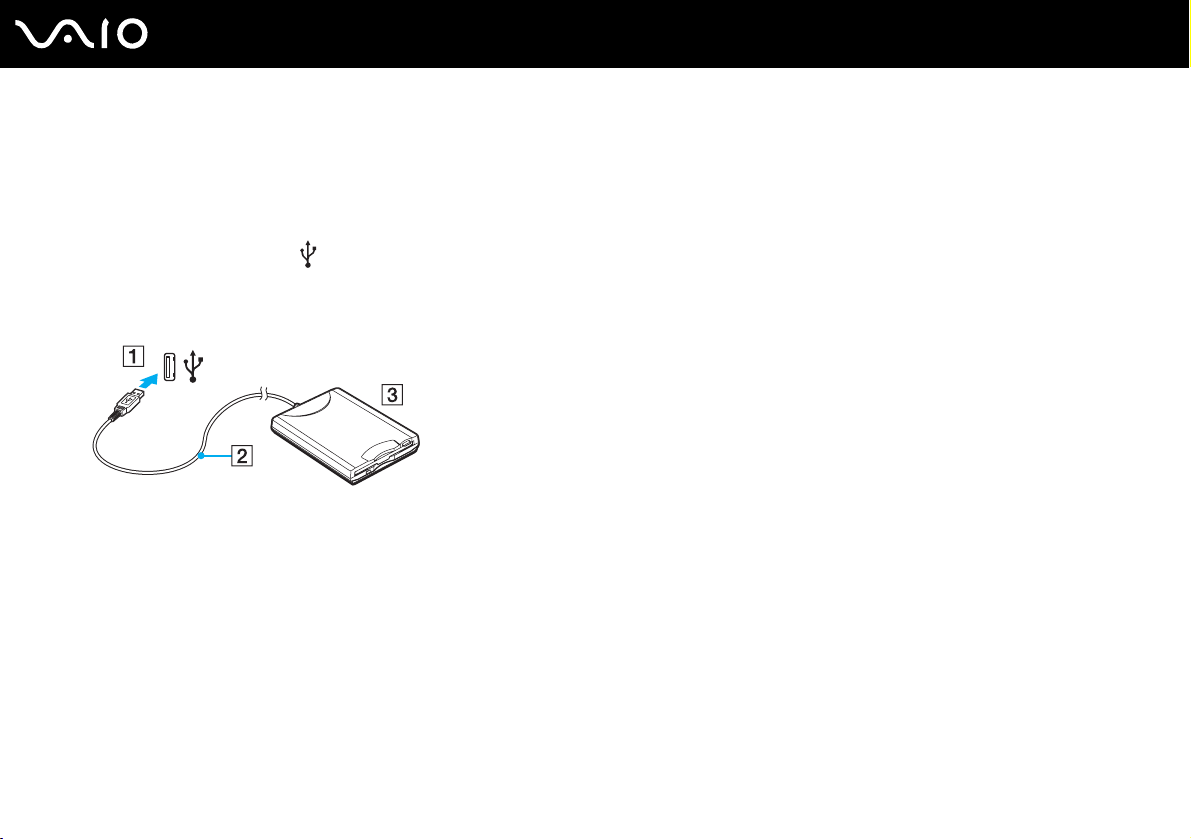
Ansluta en USB-diskettenhet
Du kan ansluta en extern USB-diskettenhet till datorn.
Så här ansluter du en USB-diskettenhet
1 Välj vilken USB-port (1) du vill använda.
2 Anslut diskettenhetens USB-kabel (2) till USB-porten.
USB-diskettenheten (3) är nu färdig att användas.
!
Undvik tryck på USB-kontakten om du använder en USB-diskettenhet. Det kan leda till funktionsfel.
98
nN
Använda kringutrustning
Page 99

99
nN
Använda kringutrustning
Koppla från en USB-diskettenhet
Du kan koppla från en USB-diskettenhet när datorn är på eller när den är avstängd. Om datorn är i energisparläge (Vänteläge
eller Viloläge) ska du dock inte koppla från enheten, eftersom datorn då kan sluta fungera.
Om datorn är avstängd kan du koppla ur USB-kabeln direkt från datorn.
Så här kopplar du från en USB-diskettenhet
1 Stäng alla program som använder diskettenheten.
2 Dubbelklicka på ikonen Säker borttagning av maskinvara i Aktivitetsfältet.
Dialogrutan Säker borttagning av maskinvara visas.
3 Ange vilken diskettenhet du vill koppla från.
4 Klicka på Stoppa.
Dialogrutan Stoppa en maskinvaruenhet visas.
5 Kontrollera att diskettenheten är markerad och klicka på OK.
Ett meddelande visas om att enheten kan tas bort på ett säkert sätt.
6 Klicka på Stäng för att stänga fönstret Säker borttagning av maskinvara.
7 Ta bort diskettenheten från datorn.
Page 100

nN
Använda kringutrustning
Ansluta en skrivare
Det går att ansluta en Windows-kompatibel skrivare till datorn för att skriva ut dokument.
Ansluta en skrivare via USB
Det går att ansluta en USB-skrivare som är kompatibel med din version av Windows till datorn.
Så här ansluter du en skrivare via USB
1 Anslut skrivarens nätkabel (1) till ett nätuttag.
2 Välj vilken USB-port (3) du vill använda.
3 Koppla in den ena änden av en USB-skrivarkabel (2) (medföljer inte) i USB-porten och den andra änden i skrivaren.
100
